Page 1
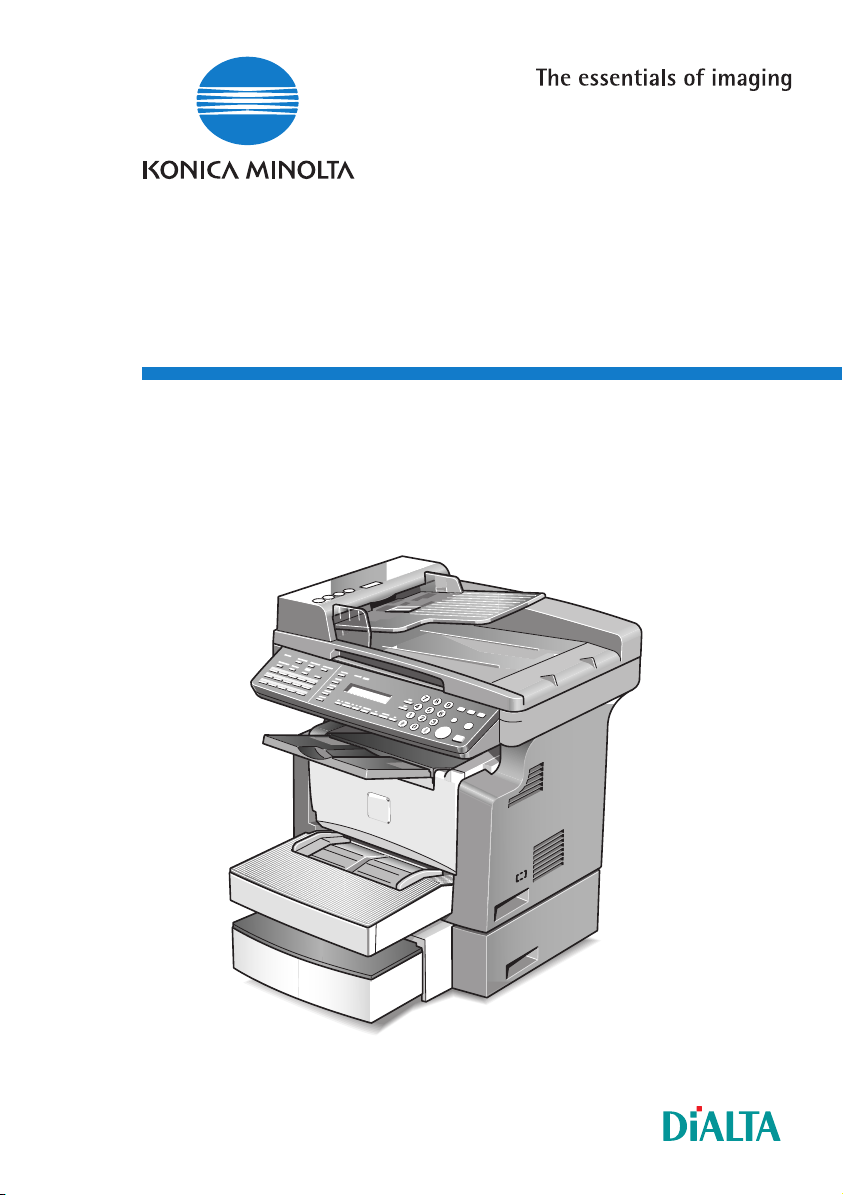
Di1610f
Manuale d’uso
Page 2
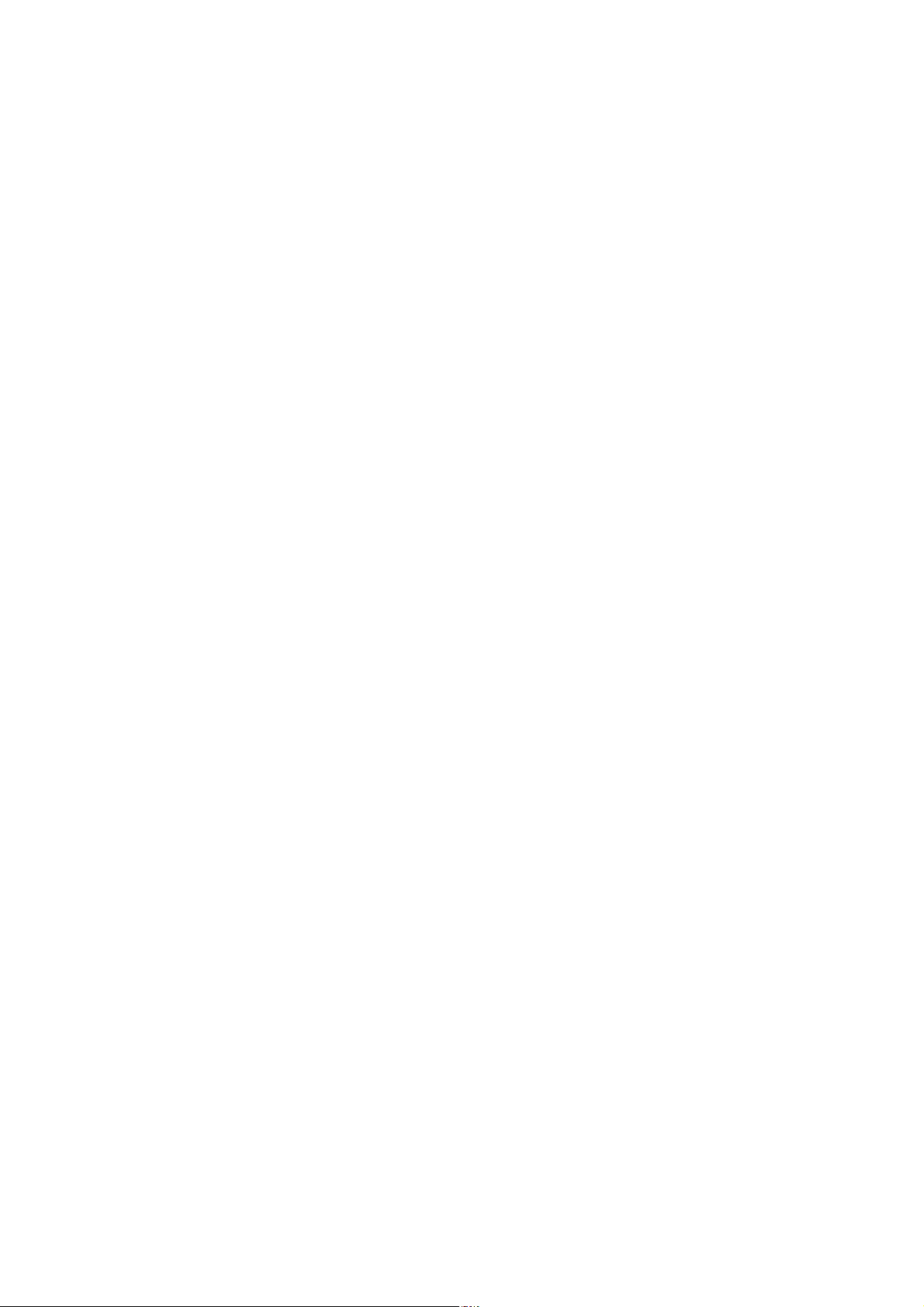
Page 3
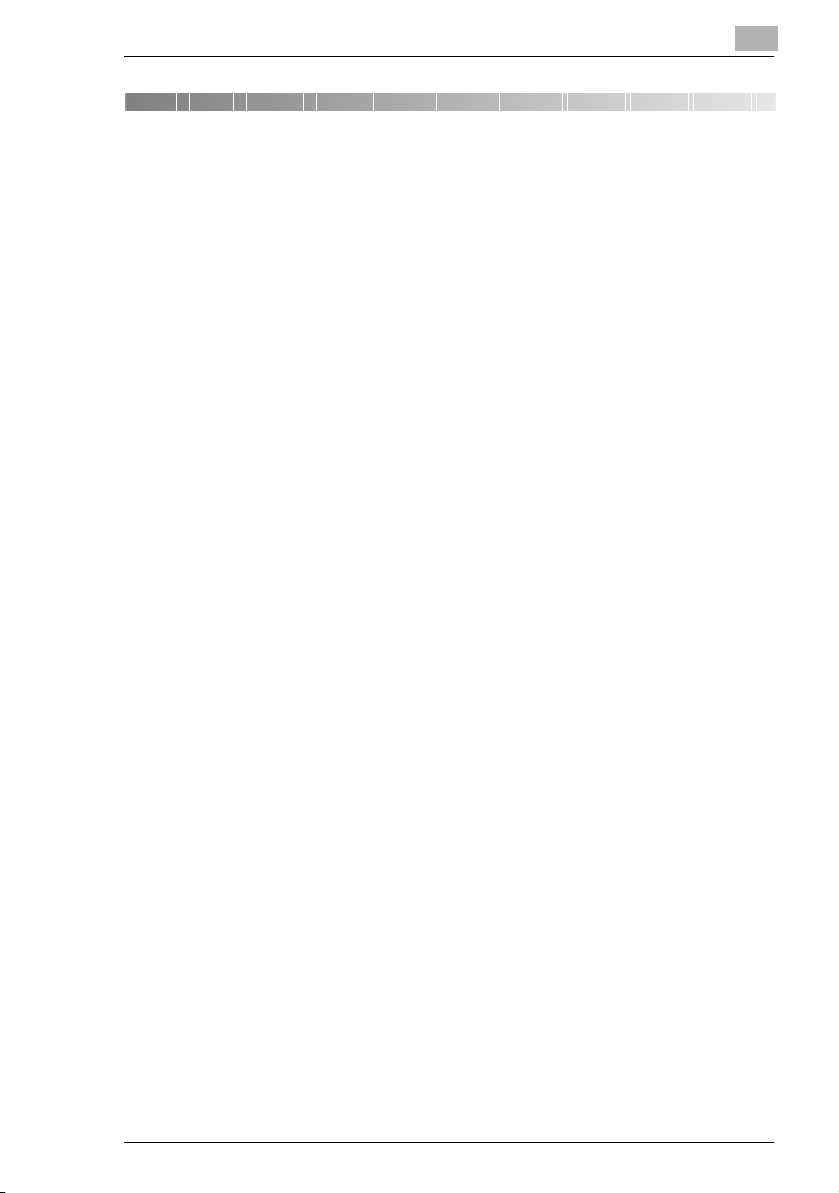
Sommario
1 Introduzione
1.1 Vogliamo fare di voi un cliente soddisfatto................................1-1
Marchio CE (Dichiarazione di Conformità) .................................1-1
For U.S.A. Users
FCC Part 15-Radio Frequency Devices .....................................1-1
For Canada Users
Interference-Causing Equipment Standard
(ICES-003 Issue 3).....................................................................1-2
Per utenti in paesi soggetti a regolamenti di classe B................1-2
Per utenti in paesi non soggetti a regolamenti di
classe B......................................................................................1-2
1.2 Informazioni sulla Sicurezza........................................................1-3
Simboli di avvertenza e di precauzione......................................1-3
Significato dei simboli.................................................................1-3
AVVISO ......................................................................................1-4
AVVERTENZA............................................................................1-5
Precauzioni per l'uso normale ....................................................1-7
Varie ...........................................................................................1-7
Sicurezza delle apparecchiature laser........................................1-8
Radiazioni laser interne..............................................................1-8
Per gli utenti europei.................................................................1-10
Per utenti danesi.......................................................................1-10
Per utenti finlandesi e svedesi..................................................1-10
Per utenti norvegesi..................................................................1-11
Etichetta di sicurezza del laser.................................................1-12
Emissione di ozono ..................................................................1-12
Rumore acustico.......................................................................1-13
Nota relativa alle batterie Ni-MH...............................................1-13
1.3 Energy Star® ...............................................................................1-14
Che cos'è un prodotto ENERGY STAR®?...............................1-14
1.4 Spiegazione delle convenzioni del manuale ............................1-15
1.5 Il Manuale – Stampato e Digitale ...............................................1-16
Manuale (versione stampata)...................................................1-16
Manuale esteso (versione digitale su CD-R)............................1-16
1.6 Spiegazione dei concetti e dei simboli di base........................1-17
Alimentazione carta..................................................................1-17
“Larghezza” e “Lunghezza” ......................................................1-18
Orientamento carta...................................................................1-18
Di1610f -1
Page 4
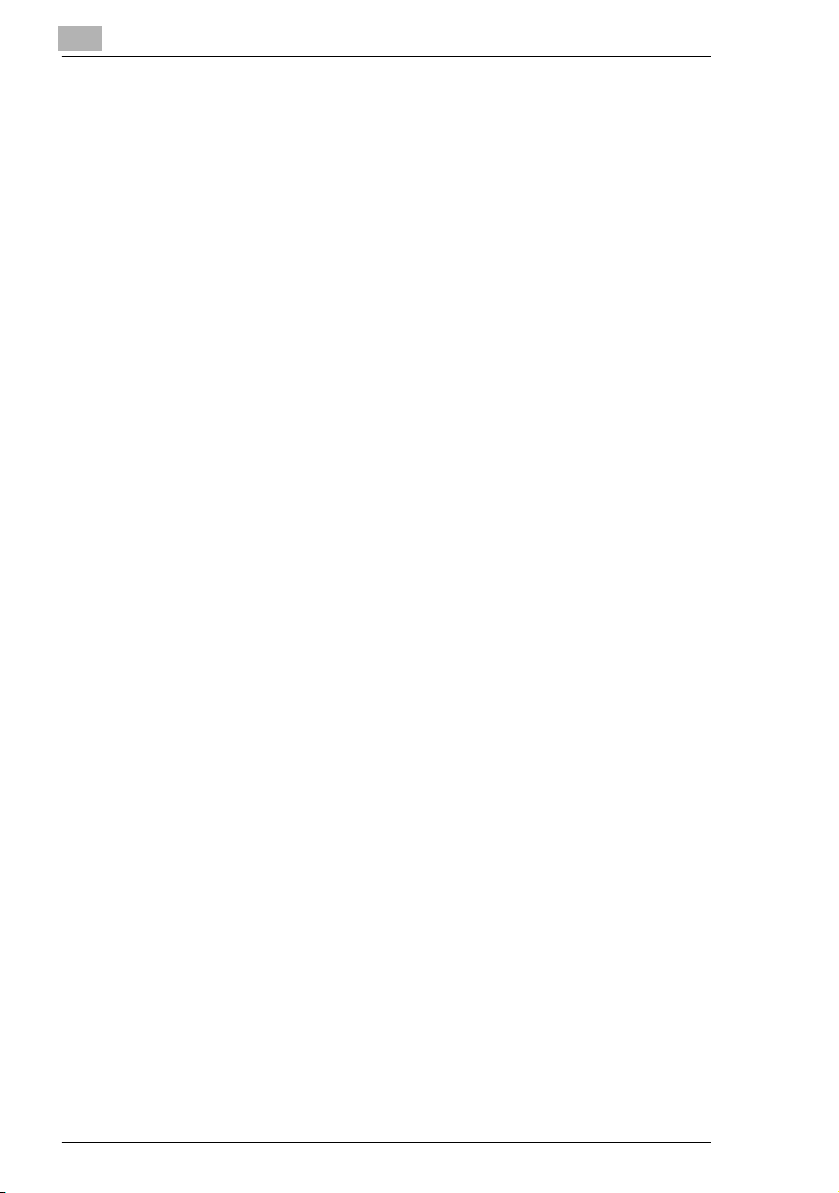
2 Precauzioni
2.1 Precauzioni per l'installazione .................................................... 2-1
Luogo di installazione ................................................................ 2-1
Alimentazione ............................................................................ 2-1
Requisiti di spazio...................................................................... 2-2
2.2 Precauzioni per l'uso.................................................................... 2-3
Condizioni ambientali.................................................................2-3
Uso corretto ............................................................................... 2-3
Trasporto della macchina........................................................... 2-4
Cura dei materiali di consumo della macchina .......................... 2-4
2.3 Limitazioni di legge sulla copiatura............................................2-5
3 Prima di eseguire delle copie
3.1 Funzioni disponibili......................................................................3-1
3.2 Componenti e loro funzioni.........................................................3-2
3.3 Nomi e funzioni dei componenti ................................................. 3-3
Unità principale .......................................................................... 3-3
Alimentatore originali automatico...............................................3-5
All'interno della macchina .......................................................... 3-6
Regolazione dell'angolo del vassoio copie ................................ 3-7
Accessori ................................................................................... 3-8
3.4 Pannello di controllo.................................................................... 3-9
Nomi e funzioni delle parti del pannello di controllo................... 3-9
Indicazioni del display.............................................................. 3-12
3.5 Accensione e spegnimento della macchina e
modo iniziale............................................................................... 3-15
Accensione e spegnimento della macchina............................. 3-15
Per accendere la macchina: .................................................... 3-15
Per spegnere la macchina: ...................................................... 3-15
Quando la macchina viene accesa.......................................... 3-16
Impostazioni predefinite........................................................... 3-16
3.6 Funzioni utili ...............................................................................3-17
Reset del pannello ................................................................... 3-17
Reset pannello auto................................................................. 3-17
Modo Risparmio energia.......................................................... 3-18
Avvio stampa auto ...................................................................3-18
Commutazione vassoio automatica......................................... 3-18
3.7 Inserire il testo ............................................................................ 3-19
Esempio di inserimento............................................................3-20
-2 Di1610f
Page 5
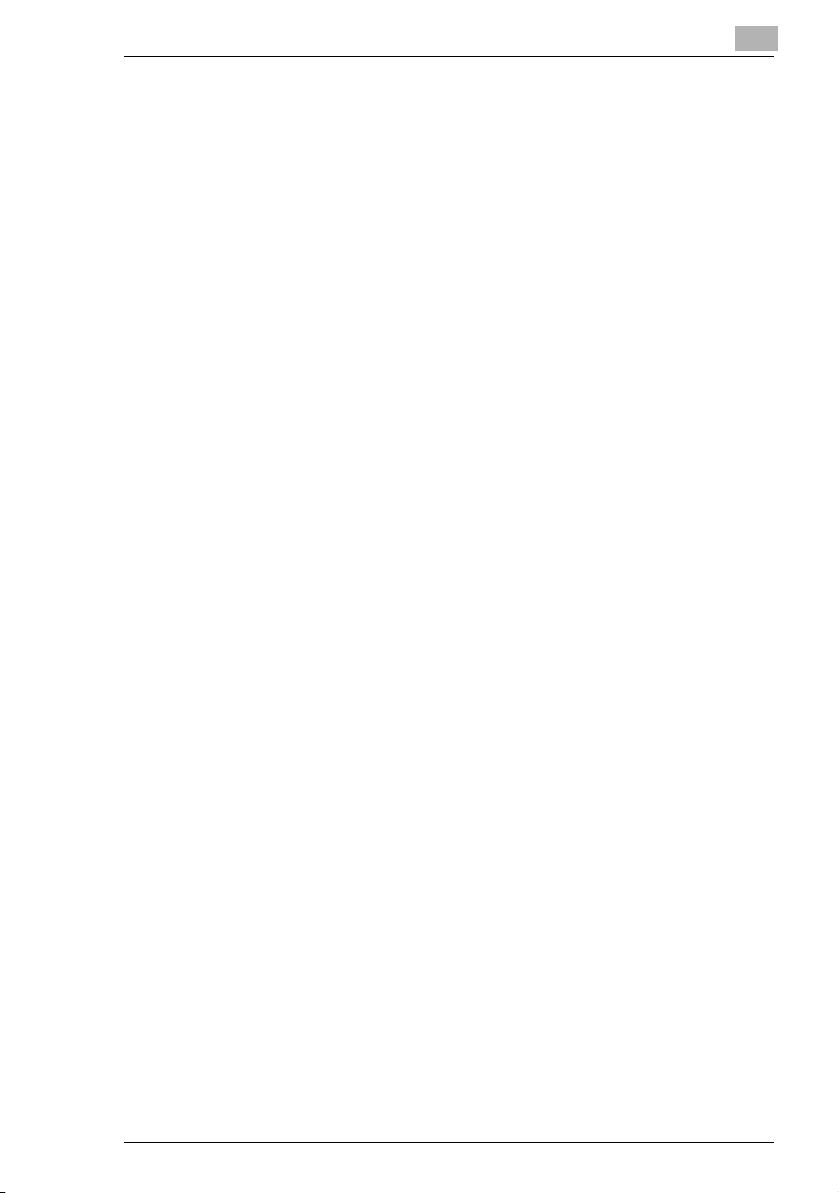
3.8 Carta per copie............................................................................3-22
Caratteristiche della carta.........................................................3-22
Precauzioni per il caricamento della carta................................3-23
Carta non adatta.......................................................................3-23
Caricamento della carta............................................................3-24
Caricamento della carta nel vassoio1.......................................3-26
Caricamento della carta nel bypass .........................................3-28
Caricamento di carta nel vassoio2 (opzionale).........................3-29
3.9 Caricamento degli originali........................................................3-30
Due maniere di caricare l'originale ...........................................3-30
Tipi specifici di originali.............................................................3-30
Caricamento degli originali nell'alimentatore
originali automatico...................................................................3-30
Precauzioni per il caricamento della carta
nell'alimentatore originali automatico........................................3-30
Caricamento degli originali all'interno
dell'alimentatore originali automatico........................................3-31
Posizionamento dell'originale sulla lastra
di esposizione...........................................................................3-32
Precauzioni per posizionare l'originale sulla
lastra di esposizione.................................................................3-32
Posizionamento di un foglio originale.......................................3-33
Posizionamento di originali molto t rasparenti..........................3-34
Posizionamento di libri..............................................................3-35
3.10 Verifica dello stato della macchina ...........................................3-36
Verifica del Conteggio “PAGINE TOTALI”................................3-37
Controllo del “RISULTATO TX/RX” ..........................................3-38
Per stampare un rapporto/lista .................................................3-39
REPORT RISULTA. TX............................................................3-40
REPORT RISULTA. RX ...........................................................3-40
RAPPORTO ATTIVITÀ.............................................................3-41
ELENCO DATI MEMOR...........................................................3-41
STAMPA IMMAG. MEM...........................................................3-41
ELENCO ONE-TOUCH............................................................3-42
ELENCO SELEZ. RAP.............................................................3-42
ELENCO SET TASTI................................................................3-42
STATO MACCHINA .................................................................3-42
PAGINA CONFIG.....................................................................3-42
3.11 Area di stampa ............................................................................3-43
Di1610f -3
Page 6
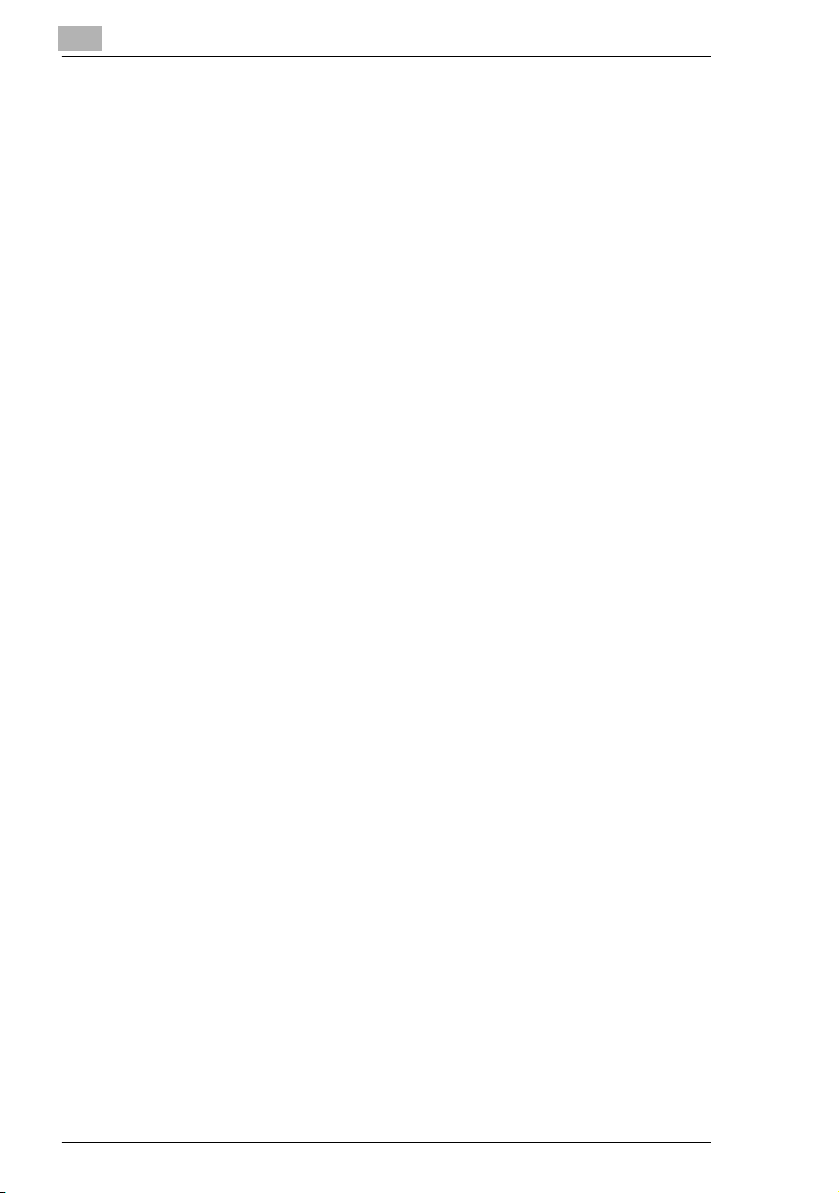
4 Copiatura
4.1 Eseguire una copia di base ......................................................... 4-1
4.2 Selezione della carta .................................................................... 4-3
Selezione manuale della carta................................................... 4-3
Selezione di carta alimentata manualmente.............................. 4-3
Selezione manuale del formato della carta................................ 4-4
Specifica del formato e del tipo di carta alimentata
manualmente ............................................................................. 4-5
4.3 Specifica del rapporto zoom ....................................................... 4-9
Impostazioni rapporto zoom.......................................................4-9
Impostazione del rapporto zoom..............................................4-10
4.4 Regolazione della densità dell'immagine................................. 4-11
Impostazione densità immagine ..............................................4-11
Impostazione della densità immagine......................................4-12
4.5 Esecuzione di copie 2in1........................................................... 4-14
Specifica delle impostazione per copie 2in1............................ 4-14
4.6 Copie di finitura .......................................................................... 4-15
Specifica dell'ordinamento....................................................... 4-16
5Inviare un fax
5.1 Selezione....................................................................................... 5-1
Inviare il fax inserendo il numero direttamente
dalla tastiera numerica............................................................... 5-2
Inviare un fax utilizzando la chiamata one-touch....................... 5-3
Inviare un fax utilizzando la chiamata veloce............................. 5-4
Inviare un fax utilizzando la selezione di gruppo [CD] ............... 5-5
Inviare un fax utilizzando la selezione programma [CD]............ 5-5
Inviare un fax utilizzando la rubrica telefonica [CD]................... 5-5
Cercare la rubrica telefonica [CD]..............................................5-5
Richiamare l'ultimo destinatario chiamato [CD] ......................... 5-5
5.2 Impostazioni di trasmissione ...................................................... 5-6
Regolare la risoluzione del fax................................................... 5-6
Specificare la risoluzione ........................................................... 5-6
5.3 Invio fax di base............................................................................5-7
Inviare fax utilizzando l'alimentatore originali
automatico ................................................................................. 5-7
Inviare i documenti posizionati sulla lastra di
esposizione ................................................................................ 5-9
Se la memoria è piena durante la scansione dei
documenti ................................................................................5-10
-4 Di1610f
Page 7
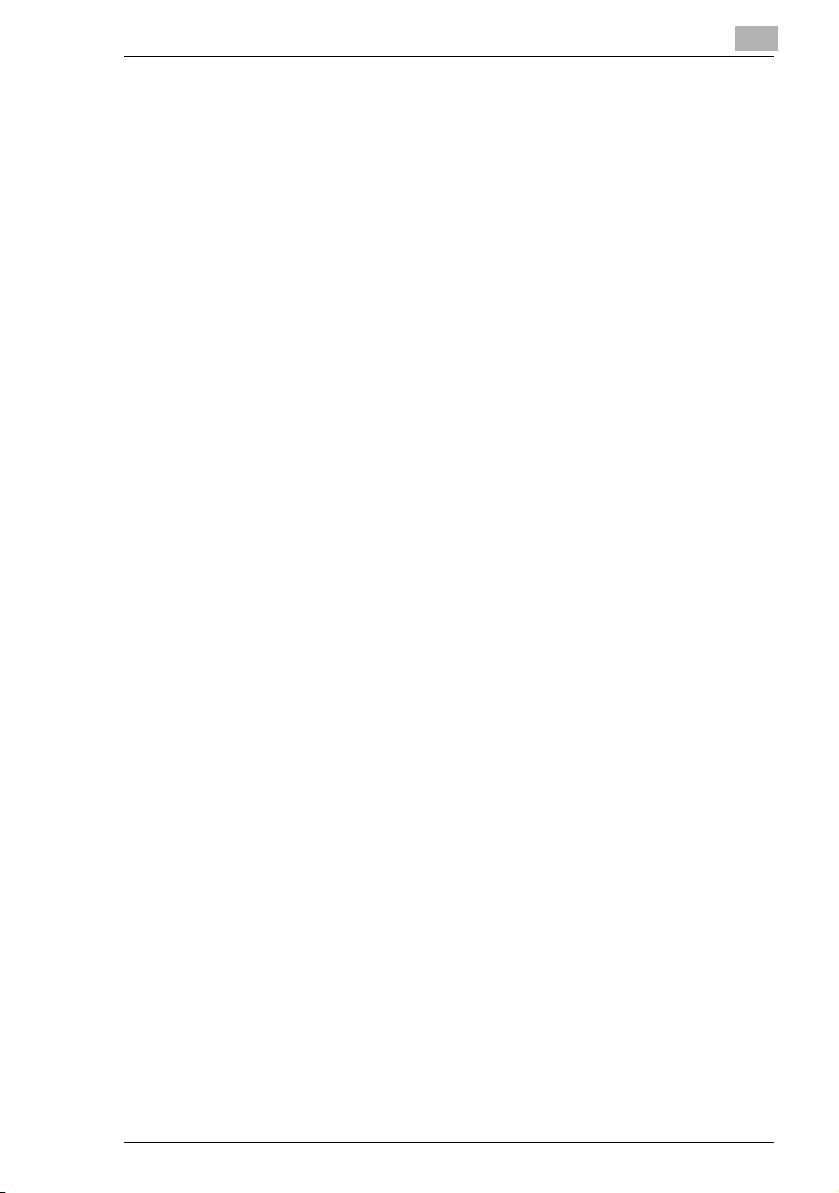
5.4 Verifica dei risultati di trasmissione..........................................5-11
Controllare i risultati di trasmissione.........................................5-11
6 Metodi di trasmissione/ricezione fax
6.1 Metodi di trasmissione .................................................................6-1
Trasmissione da memoria ..........................................................6-1
Per specificare la Memoria TX ...................................................6-1
Trasmissione manuale ...............................................................6-3
Inviare un fax manualmente .......................................................6-3
Trasmissione a lotti [CD] ............................................................6-5
Radiotrasmissione [CD]..............................................................6-5
Trasmissione differita [CD].........................................................6-5
Trasmissione cassetta postale [CD]...........................................6-5
Ricetrasmissione [CD]................................................................6-5
Trasmissione polling [CD]...........................................................6-5
Cancellare (annullare) un documento In coda
nella memoria di trasmissione [CD]............................................6-6
6.2 Sistemi di ricezione.......................................................................6-7
Ricezione manuale.....................................................................6-7
Ricevere fax manualmente.........................................................6-7
Ricezione da memoria ...............................................................6-7
Ricezione cassetta postale [CD].................................................6-8
Ricezione polling [CD] ................................................................6-8
6.3 Utilizzo dei Codici F [CD]..............................................................6-9
7 Utilizzo del Modo Utilità [CD]
8 Quando appare un messaggio
8.1 Quando appare il messaggio “AGGIUNGERE CARTA” ............8-1
Caricamento della carta nel vassoio1.........................................8-2
Caricamento della carta nel bypass ...........................................8-2
Caricamento di carta nel vassoio2 (opzionale)...........................8-3
8.2 Quando compare il messaggio “AGGIUNGERE TONER”.........8-4
Sostituzione della cartuccia di toner...........................................8-5
8.3 Quando appare il messaggio “INCEPPAMENTO CARTA”........8-8
Rimozione di un inceppamento di carta nei vassoi carta ...........8-8
8.4 Quando compare il messaggio “INCEPPAMENTO”................8-11
Rimozione di un inceppamento di carta nella macchina ..........8-11
8.5 Quando appare il messaggio “INCEPPAMENTO ORIGIN.”.....8-14
Rimozione di un inceppamento di carta
nell'alimentatore originali automatico........................................8-14
Di1610f -5
Page 8
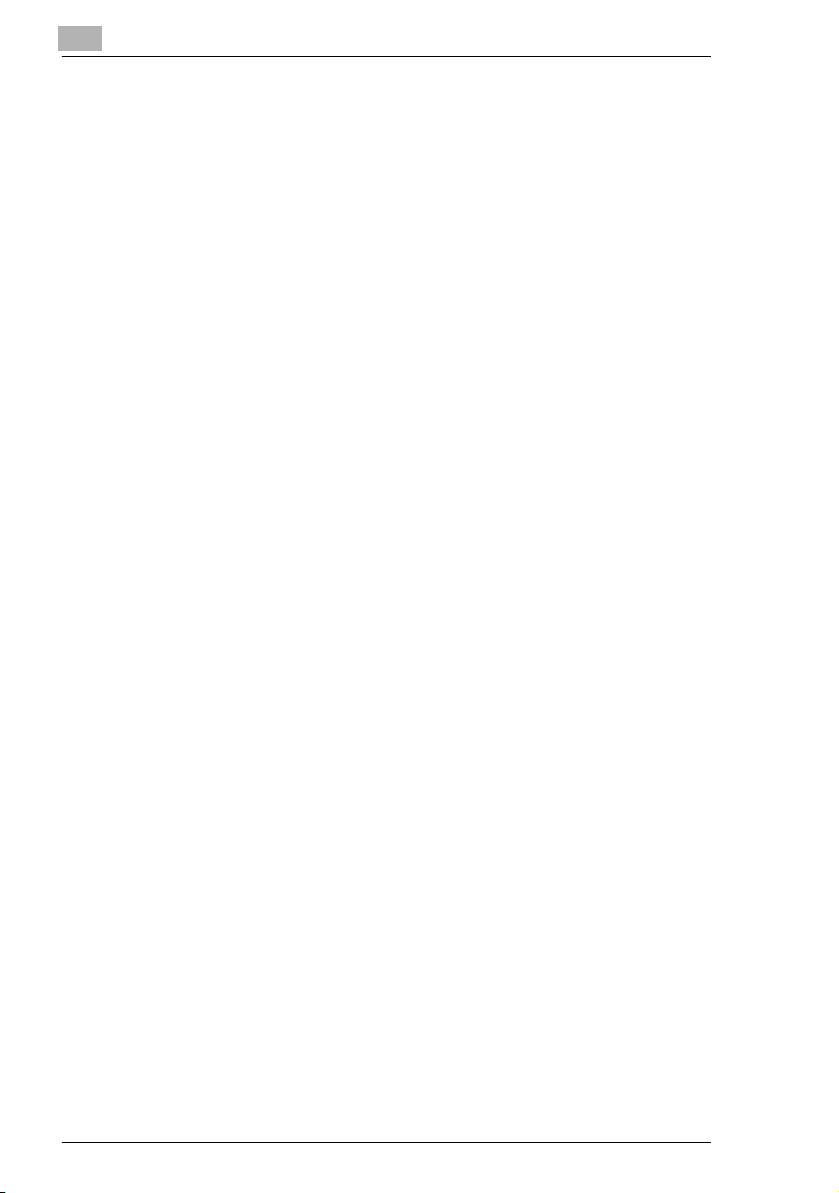
8.6 Quando appare il messaggio “ERR. FORMATO CARTA” ......8-16
Per vassoio1 ............................................................................ 8-16
Per il bypass ............................................................................ 8-17
8.7 Quando appare il messaggio “GUASTO MACCHINA”............ 8-18
8.8 Che cosa significa ciascun messaggio?.................................. 8-19
8.9 Quando vengono prodotte copie non corrette........................ 8-21
8.10 La macchina non sta funzionando secondo il
progetto....................................................................................... 8-24
8.11 Quando le operazioni di fax non vengono eseguite
correttamente.............................................................................. 8-25
I fax non possono essere inviati...............................................8-25
I fax non possono essere ricevuti ............................................ 8-26
Non si possono inviare le chiamate ......................................... 8-27
9Varie
9.1 Caratteristiche tecniche............................................................... 9-1
Di1610f....................................................................................... 9-1
Alimentatore originali automatico...............................................9-2
Cassetto alimentazione carta PF-125........................................9-2
9.2 Cura della macchina..................................................................... 9-3
Pulizia ........................................................................................ 9-3
Carrozzeria esterna ................................................................... 9-3
Lastra di esposizione ................................................................. 9-3
Copri-originali............................................................................. 9-4
Pannello di controllo................................................................... 9-4
9.3 Matrice combinazione funzioni ................................................... 9-5
Condizioni per funzioni combinate............................................. 9-5
9.4 Glossario....................................................................................... 9-6
Termini e definizioni................................................................... 9-6
9.5 Tabelle dei formati carta e dei rapporti di zoom........................ 9-8
Formati carta.............................................................................. 9-8
Rapporti zoom............................................................................9-9
10 Indice
-6 Di1610f
Page 9
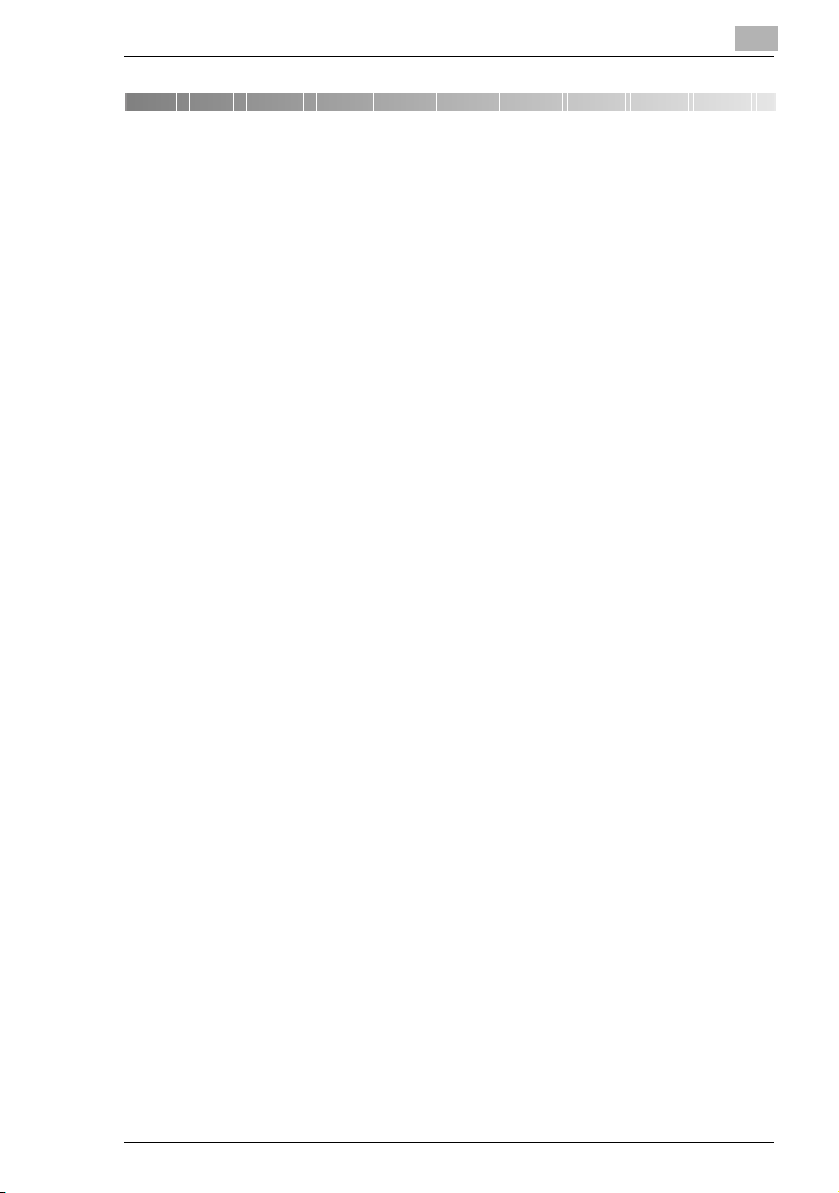
Introduzione
1 Introduzione
1.1 Vogliamo fare di voi un cliente soddisfatto
Grazie per aver scelto la Di1610f.
Questo Manuale d'Uso descrive le funzioni, le procedure operative, le
precauzioni e la risoluzione dei problemi di base per la Di1610f.
Prima di usare questa copiatrice, leggere interamente il Manuale d'Uso,
per garantire l'uso efficiente della macchina. Dopo avere consultato il
manuale, conservatelo nel contenitore e mantenetelo a portata di mano in
ogni momento.
Notate che alcune delle illustrazioni della macchina utilizzate nel Manuale
d'Uso possono essere differenti da ciò che effettivamente vedete sulla
vostra macchina.
Marchio CE (Dichiarazione di Conformità)
Questo prodotto è conforme alle seguenti direttive UE:
direttive 89/336/EEC, 73/23/EEC e 93/68/EEC.
Questa dichiarazione è valida per il territorio dell'Unione Europea.
Questo dispositivo deve essere usato con cavi di interfaccia schermati.
L'uso di un cavo non schermato può causare interferenze con le
comunicazioni radio ed è proibito dalle direttive europee.
1
For U.S.A. Users FCC Part 15-Radio Frequency Devices
NOTE: This equipment has been tested and found to comply with the limits
for a Class A digital device, pursuant to Part 15 of the FCC Rules. These
limits are designed to provide reasonable protection against harmful
interference when the equipment is operated in a commercial environment.
This equipment generates, uses and can radiate radio frequency energy
and, if not installed and used in accordance with the instruction manual,
may cause harmful interference to radio communications.
Operation of this equipment in a residential area is likely to cause harmful
interference in which case the user will be required to correct the
interference at his own expense.
WARNING: The design and production of this unit conform to FCC
regulations, and any changes or modifications must be registered with the
FCC and are subject to FCC control. Any changes made by the purchaser
or user without first contacting the manufacturer will be subject to penalty
under FCC regulations.
Di1610f 1-1
Page 10
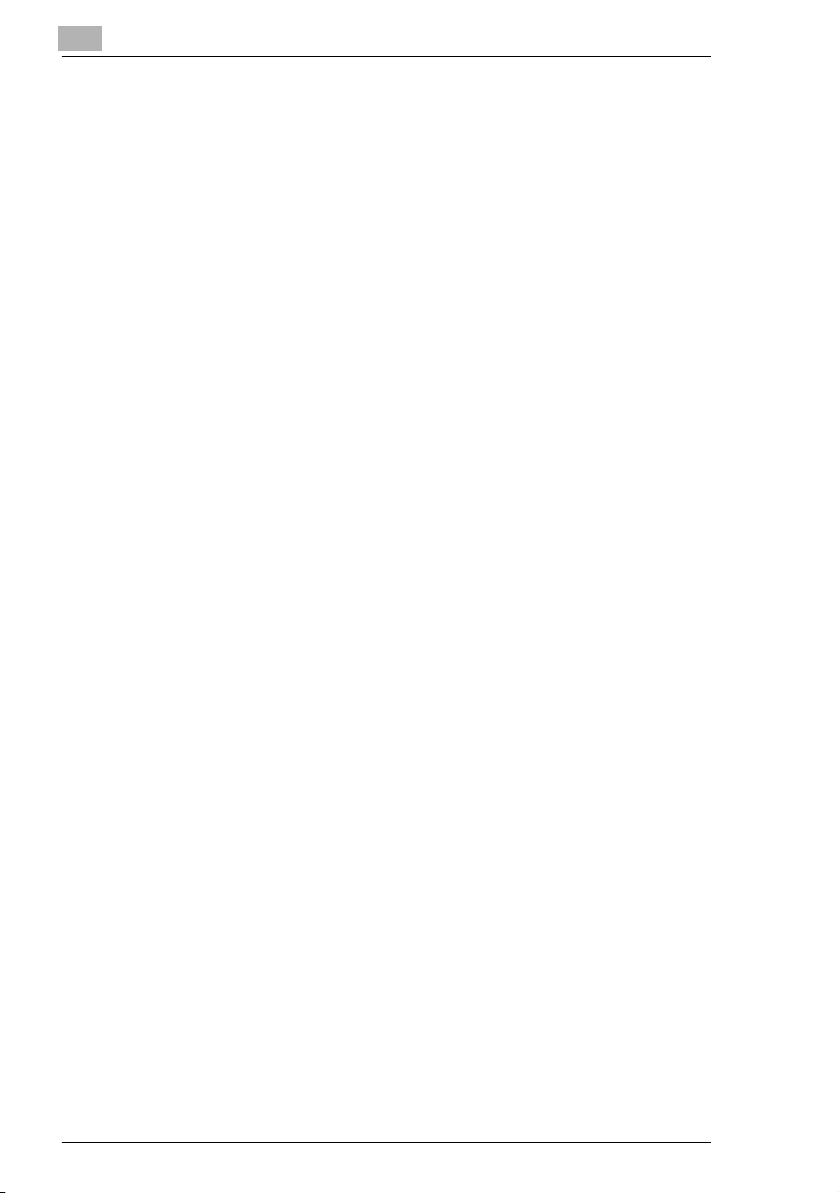
1
Introduzione
This device must be used with shielded interface cables. The use of nonshielded cable is likely to result in interference with radio communications
and is prohibited under FCC rules.
For Canada Users Interference-Causing Equipment Standard (ICES-003 Issue 3)
This Class A digital apparatus complies with Canadian ICES-003.
Cet appareil numérique de la classe A est conforme à la norme NMB-003
du Canada.
Per utenti in paesi soggetti a regolamenti di classe B
Questo dispositivo deve essere usato con cavi di interfaccia schermati.
L'uso di cavi non schermati è probabile che comporti interferenze con le
comunicazioni radio ed è vietato dalle regole CISPR 22 e dalle regole
locali.
Per utenti in paesi non soggetti a regolamenti di classe B
AVVERTENZA
Questo è un prodotto di classe A. In un ambiente domestico questo
prodotto può causare interferenze radio, nel qual caso all'utente può
essere necessario adottare misure adeguate.
Questo dispositivo deve essere usato con cavi di interfaccia schermati.
L'uso di cavi non schermati è probabile che comporti interferenze con le
comunicazioni radio ed è vietato dalle regole CISPR 22 e dalle regole
locali.
1-2 Di1610f
Page 11
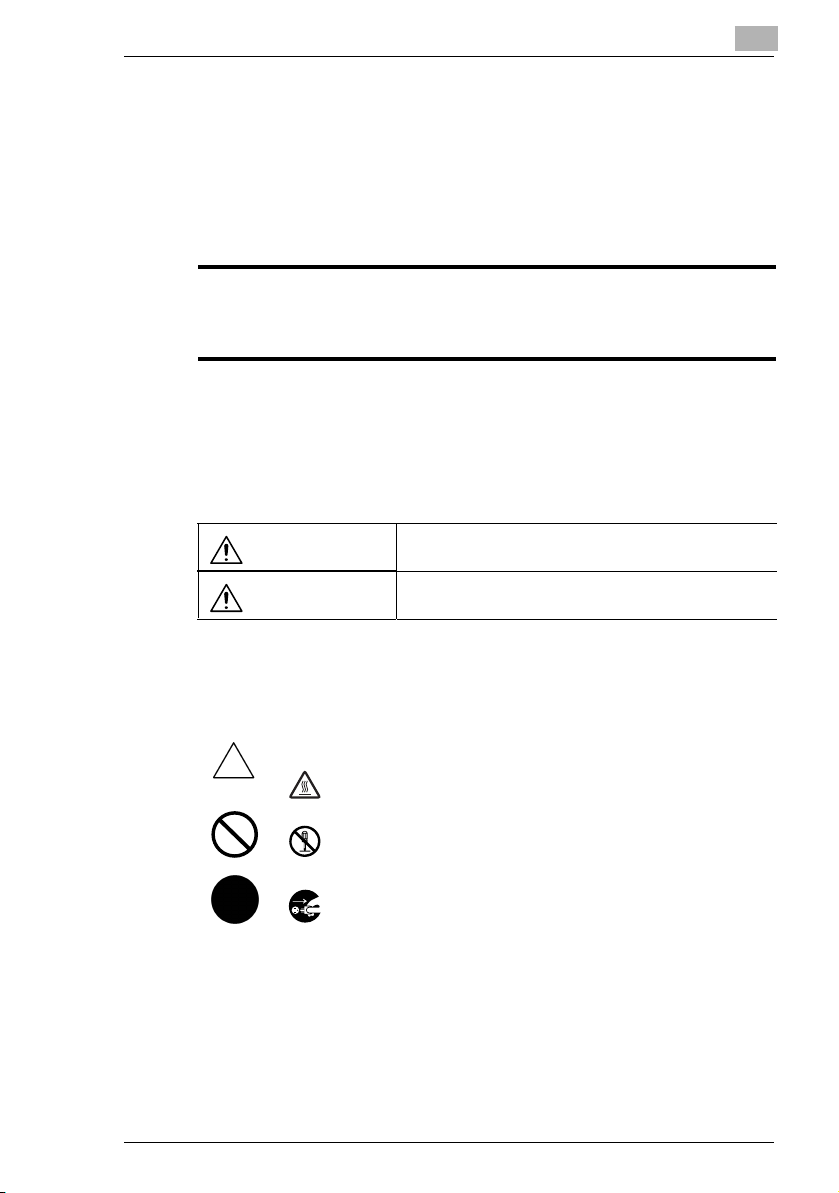
Introduzione
1.2 Informazioni sulla Sicurezza
Questa sezione contiene istruzioni dettagliate sul funzionamento e sulla
manutenzione di questo sistema multifunzione. Per fare un uso ottimale
di questo dispositivo, tutti gli operatori devono leggere attentamente e
seguire le istruzioni in questo manuale. Conservate questo manuale a
portata di mano in vicinanza della macchina.
Leggete questa sezione prima di usare il dispositivo. Essa contiene informazioni importanti
in relazione alla sicurezza per l'operatore e alla prevenzione di problemi per
l'apparecchiatura.
Fate attenzione a rispettare tutte le precauzioni elencate in questo manuale.
*Ver06
Si noti che alcune parti descritte in questa sezione potrebbero non trovare reale
corrispondenza nel prodotto acquistato.
Simboli di avvertenza e di precauzione
AVVERTENZA:
ATTENZIONE:
Ignorando questa avvertenza si potrebbero causare
infortuni gravi o addirittura letali.
Ignorando questa precauzione si potrebbero causare
lesioni o danni materiali.
1
Significato dei simboli
Un triangolo indica un pericolo di fronte al quale occorre adottare appropriate
precauzioni.
Questo simbolo avverte di possibili cause di ustioni.
Una linea diagonale indica una procedura proibita.
Questo simbolo avverte di non smontare il dispositivo.
Un cerchio nero indica una procedura obbligatoria.
Questo simbolo indica che occorre scollegare il dispositivo
dalla rete elettrica.
Di1610f 1-3
Page 12
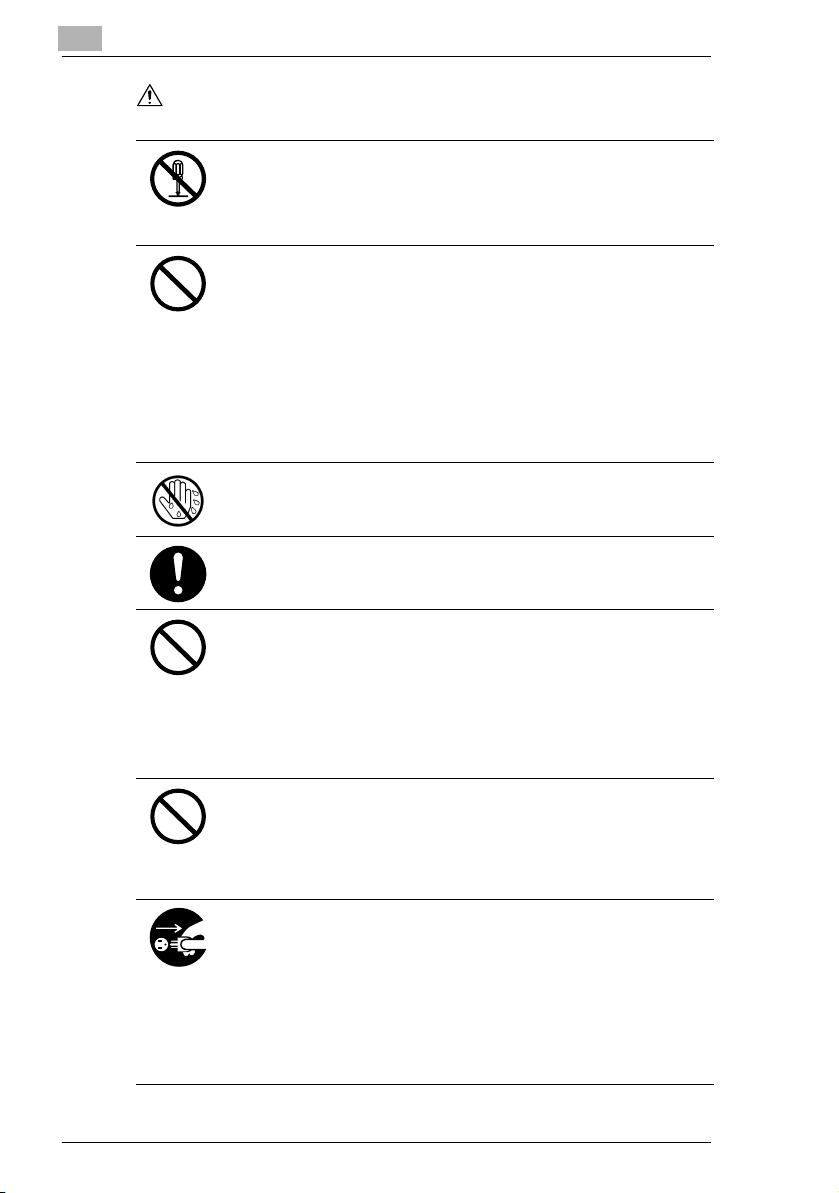
1
AVVISO
Introduzione
• Non modificate il prodotto, poiché si possono causare incendi, scosse
elettriche o rotture. Se il prodotto impiega un laser, il raggio laser può
causare cecità.
• Non tentate di rimuovere le coperture ed i pannelli fissati sul prodotto.
Alcuni prodotti hanno al loro interno parti sotto alta tensione o sorgenti laser
che potrebbero causare scosse elettriche o cecità.
• Usate solo il cavo di alimentazione in dotazione. Se non viene fornito un
cavo di alimentazione, usate soltanto il cavo di alimentazione e la spina
specificate nelle ISTRUZIONI CAVO DI ALIMENTAZIONE. Usando un
cavo diverso si possono causare incendi o scosse elettriche.
• Usare il cavo di alimentazione fornito nella confezione soltanto per questo
sistema multifunzione e MAI usarlo per qualsiasi altro prodotto. Non
osservando queste precauzioni si possono provocare incendi o scosse
elettriche.
• Usate solo la tensione di alimentazione specificata. Agendo in modo
diverso si possono causare incendi o scosse elettriche.
• Non usate prese multiple per collegare altre apparecchiature o macchine.
Se si usa una presa per un valore di corrente superiore a quello indicato si
possono causare incendi o scosse elettriche.
Non disinserite o inserite il cavo di alimentazione con le mani bagnate, in
quanto si potrebbe subire una scossa elettrica.
Inserite a fondo nella presa la spina del cavo di alimentazione. Agendo in
modo diverso si possono causare incendi o scosse elettriche.
• Non graffiate, grattate, schiacciate sotto oggetti pesanti, riscaldate, piegate,
contorcete, tirate, o danneggiate il cavo di alimentazione. Usando un cavo
di alimentazione danneggiato (conduttori esposti, fili rotti, ecc.) si possono
causare incendi o rotture.
Se si riscontra una di queste condizioni, disinserite immediatamente
l'interruttore di alimentazione, staccate il cavo di alimentazione dalla presa
e chiamate il centro di assistenza.
• In linea di principio non usate prolunghe. Usando una prolunga si possono
causare incendi o scosse elettriche. Se è necessaria una prolunga,
rivolgersi al centro di assistenza.
Non appoggiate sul prodotto vasi da fiori o altri recipienti contenenti acqua,
oppure fermagli od altri piccoli oggetti metallici. Acqua versata o oggetti
metallici caduti all'interno del prodotto possono causare incendi, scosse
elettriche o rotture.
Se un pezzo metallico, acqua o analoghi materiali estranei penetrano nel
prodotto, spegnete immediatamente l'interruttore di alimentazione, staccate
dalla presa il cavo di alimentazione e chiamate il centro di assistenza.
• Non continuate ad utilizzare questo prodotto nel caso in cui diventasse
insolitamente caldo o emettesse fumo, oppure un odore o un rumore
insolito. Girate immediatamente l'interruttore su OFF, staccate il cavo di
alimentazione dalla presa di corrente e chiamate quindi l'assistenza. Se si
continua ad usarlo in tali condizioni, si possono causare incendi o scosse
elettriche.
• Non continuate ad usare questo prodotto nel caso in cui sia caduto a terra
o la sua parte superiore sia stata danneggiata. Girate immediatamente
l'interruttore su OFF, staccate il cavo di alimentazione dalla presa di
corrente e chiamate quindi l'assistenza. Se si continua ad usarlo in tali
condizioni, si possono causare incendi o scosse elettriche.
1-4 Di1610f
Page 13
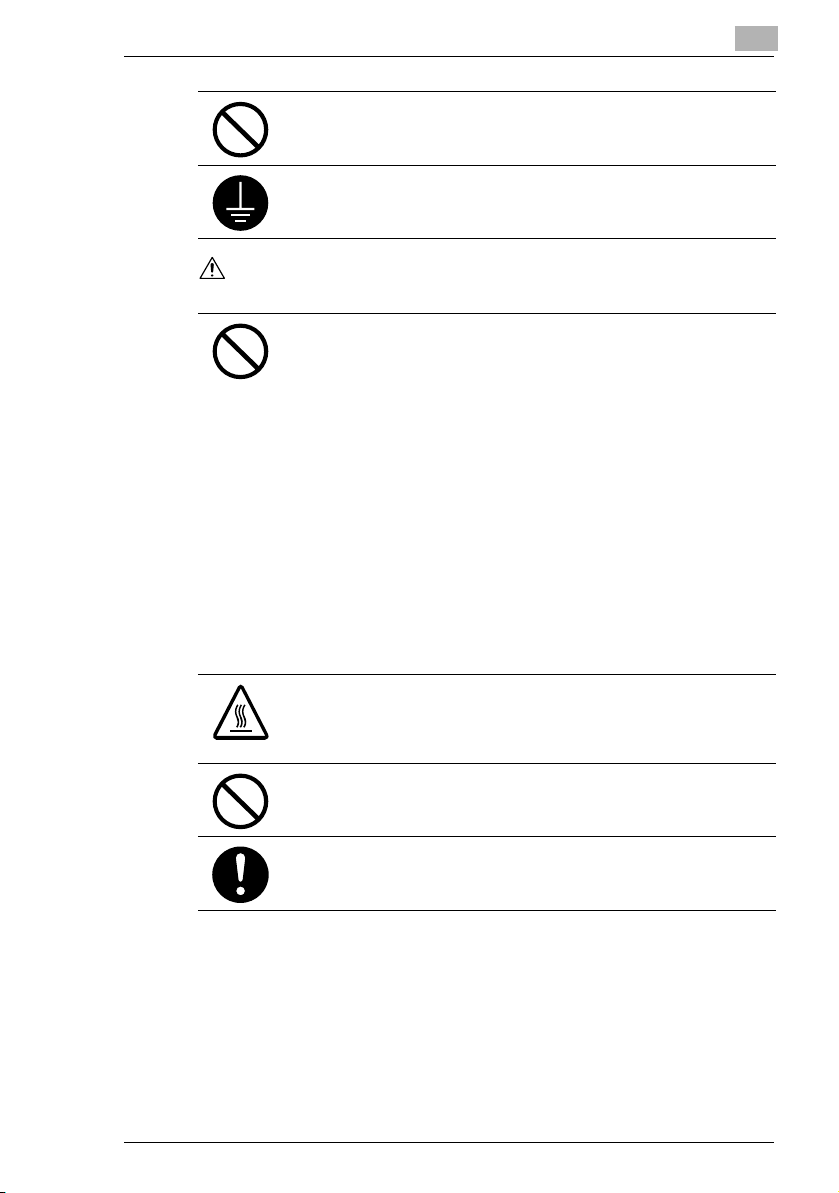
Introduzione
Non gettate nel fuoco la cartuccia di toner. Il toner caldo può disperdersi e
causare scottature o altri danni.
Collegate il cavo di alimentazione ad una presa elettrica fornita di un morsetto
di terra.
AVVERTENZA
• Non usate spray, liquidi o gas infiammabili vicino a questo prodotto, poiché
si possono causare incendi.
• Non lasciate unità toner o unità tamburo a portata di bambini. Il contatto con
la lingua o l'ingestione di questi articoli può essere dannoso per la salute.
• Evitate che oggetti tappino i fori di ventilazione del prodotto. Il calore si
potrebbe accumulare all'interno del prodotto, causando incendi o
malfunzionamenti.
• Non installate questo prodotto in punti in cui sia esposto alla luce solare
diretta, o in vicinanza di un condizionatore d'aria o di un apparecchio di
riscaldamento. Le variazioni di temperatura all'interno del prodotto possono
causare malfunzionamenti, incendi o scosse elettriche.
• Non collocate il prodotto in un posto polveroso o esposto a fuliggine o a
vapore, in vicinanza di un tavolo da cucina, di un bagno o di un
umidificatore. Si possono causare incendi, scosse elettriche o rotture.
• Non collocate il prodotto su un banco instabile o inclinato, o in una
posizione soggetta a molte vibrazioni od urti. Potrebbe cadere, causando
lesioni o rotture meccaniche.
• Dopo aver installato il prodotto, montatelo su una base sicura. Se l'unità si
sposta o cade, può causare lesioni.
• Non conservate le unità toner e le unità tamburo PC in vicinanza di floppy
disk o di orologi sensibili al campo magnetico. Potrebbero causare
malfunzionamenti di tali prodotti.
All'interno del prodotto ci sono zone soggette a temperature elevate, che
possono causare scottature. Quando si controlla l'interno dell'unità per
localizzare malfunzionamenti come un inceppamento di carta, non toccare i
punti (intorno all'unità di fusione, ecc.) indicati con un'etichetta di avvertenza
“ATTENZIONE, CALDO”.
Non collocate oggetti intorno alla presa di corrente, poiché potrebbe essere
difficile staccare la spina in caso di emergenza.
1
La presa deve essere installata vicino al sistema multifunzione e deve essere
facilmente accessibile, altrimenti in caso di emergenza può essere difficoltoso
estrarre la spina di alimentazione.
Di1610f 1-5
Page 14
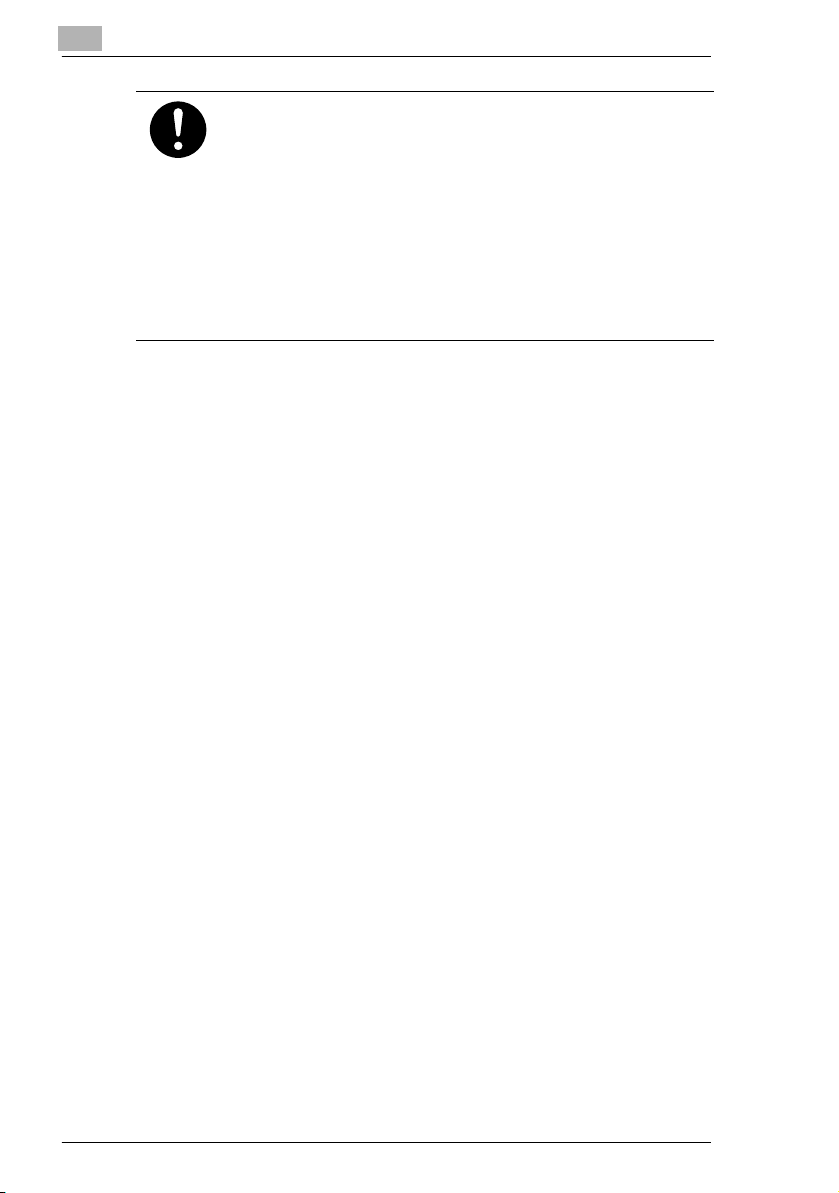
1
Introduzione
• Usate sempre il prodotto in un ambiente ben ventilato. L'uso del prodotto in
un ambiente poco ventilato per un periodo di tempo prolungato può essere
nocivo per la salute. Ventilate l'ambiente ad intervalli regolari.
• Quando si sposta questo prodotto, assicuratevi di scollegare il cavo di
alimentazione e gli altri cavi. Agendo in modo diverso si possono
danneggiare i cavi, e causare incendi, scosse elettriche o rotture.
• In caso di spostamento di questo prodotto, afferratelo sempre nei punti
indicati nel Manuale d'uso o in altri documenti. Se l'unità cade, può causare
gravi lesioni. Il prodotto può anche essere danneggiato o presentare un
malfunzionamento.
• Rimuovete la spina di alimentazione dalla presa più di una volta all'anno e
pulite la zone tra i morsetti della spina. La polvere che si accumula tra i
terminali della spina può causare incendi.
• Scollegate il cavo di alimentazione, afferrando la spina. Tirando il cavo di
alimentazione lo si può danneggiare e causare incendi o scosse elettriche.
1-6 Di1610f
Page 15
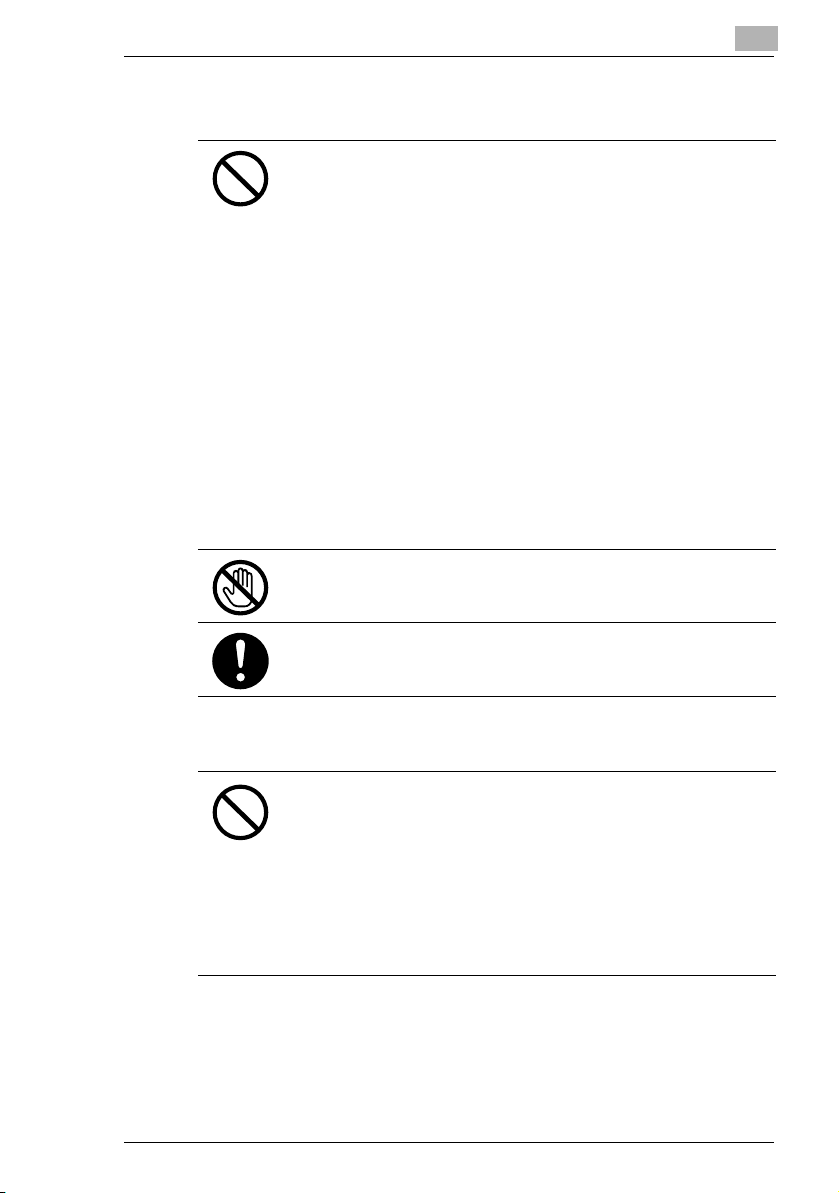
Introduzione
Precauzioni per l'uso normale
• Non conservate unità toner, unità tamburo PC ed altri materiali di consumo
in un luogo soggetto alla luce solare diretta e ad alte temperature ed
umidità, in quanto ciò può comportare scarsa qualità dell'immagine e
malfunzionamenti.
• Non tentate di sostituire l'unità toner e l'unità tamburo PC in un luogo
esposto alla luce solare diretta. Se il tamburo fotoconduttore è esposto a
luce intensa, si può avere un peggioramento della qualità d'immagine.
• Non togliete dall'imballaggio l'unità toner o l'unità tamburo PC prima del
momento dell'installazione. Non lasciate un'unità fuori dall'imballaggio.
Installatela immediatamente, altrimenti si può avere un peggioramento
della qualità d'immagine.
• Non tenete le unità toner e i tamburi fotoconduttori in posizione verticale o
capovolti, altrimenti si può avere un peggioramento della qualità
d'immagine.
• Non lanciate o lasciate cadere un'unità toner o un tamburo fotoconduttore,
altrimenti si può avere un peggioramento della qualità d'immagine.
• Non usate questo prodotto in un'area con presenza di ammoniaca e altri
gas o prodotti chimici. Non osservando questa precauzione si può
accorciare la vita utile del prodotto, causarne il danneggiamento o
peggiorare le sue prestazioni.
• Non usate questo prodotto in un ambiente la cui temperatura non rientri
nell'intervallo specificato nel Manuale d'Uso, poiché si possono causare
rotture o malfunzionamenti.
• Non tentate di alimentare questo prodotto con carta con punti metallici,
carta carbone o fogli di alluminio, onde evitare malfunzionamenti o incendi.
Non toccate o graffiate la superficie dell'unità toner, del rullo di sviluppo e del
tamburo fotoconduttore, altrimenti si può avere un peggioramento della
qualità d'immagine.
1
Usate i materiali di consumo raccomandati dal rivenditore. L'uso di qualsiasi
materiale di consumo non raccomandato può comportare scarsa qualità
dell'immagine e rottura della macchina.
Varie
• Non appoggiatevi sul pannello di controllo onde evitare malfunzionamenti.
• Le normali comunicazioni internazionali possono talvolta risultare
impossibili a causa di problemi di linea.
• Se nell'umidificatore si utilizza acqua del rubinetto o di una qualsiasi
sorgente, le impurità in essa contenute possono disperdersi nell'aria e
depositarsi all'interno della stampante, causando una diminuzione della
qualità d'immagine. Nell'umidificatore si raccomanda di utilizzare soltanto
acqua pura.
• Il ventilatore può essere attivato automaticamente senza alcun problema.
• Le batterie Ni-MH (Nickel Metal Hydride) sono installate all'interno del
sistema multifunzione come batterie della memoria di backup. Si prega di
posizionarle secondo la normativa locale, statale e federale.
Di1610f 1-7
Page 16
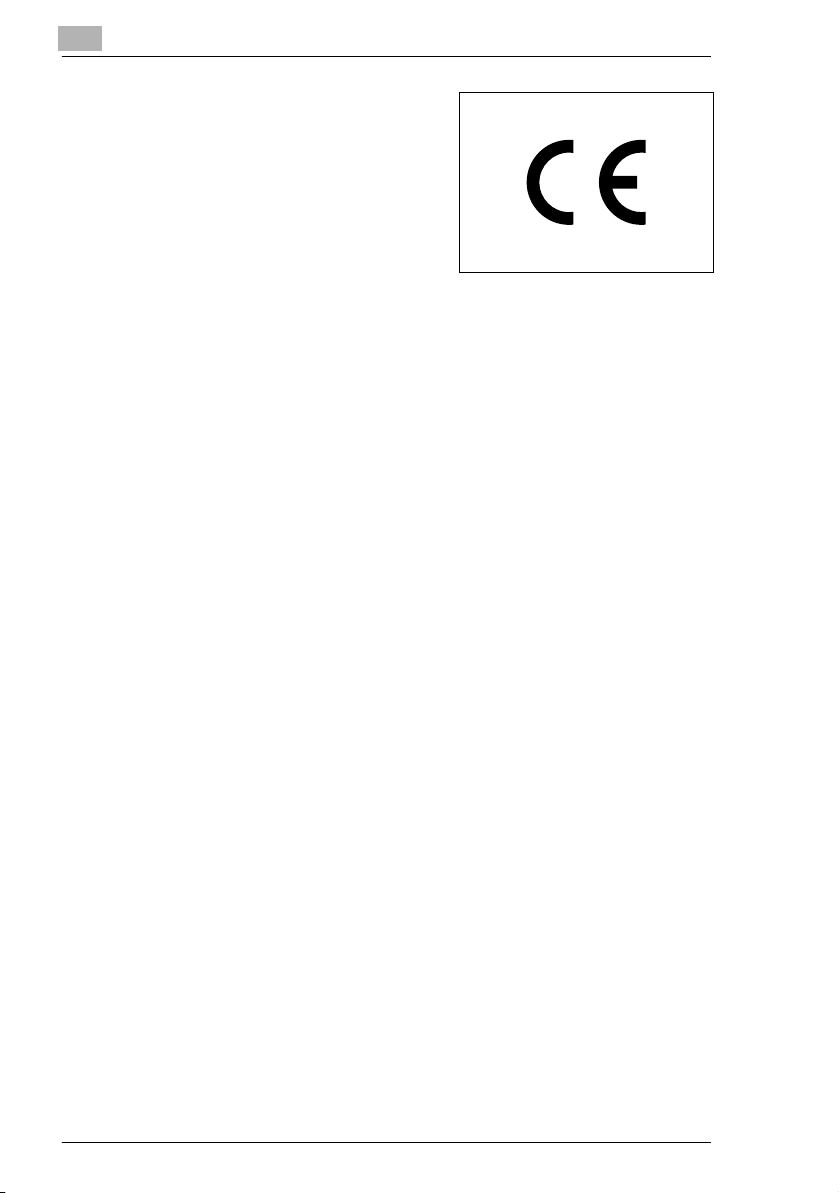
1
Introduzione
La copiatrice è stata approvata in
conformità alle disposizioni del
Consiglio 1999/5/EC relative alla
connessione dei singoli apparecchi alla
rete telefonica pubblica (PSTN).
Tuttavia, a causa delle differenze tra le
singole PSTN fornite nei vari paesi, la
sola approvazione non garantisce il
pieno funzionamento dell'apparecchio
in ogni punto della rete PSTN.
In caso di problemi, contattate dapprima il vostro rivenditore.
Il costruttore dovrebbe accertarsi che sia il rivenditore che l'utente
dell'apparecchio siano al corrente delle suddette informazioni, attraverso
le istruzioni sulla confezione e/o i manuali utente o altre forme di istruzioni
d'uso.
Questo prodotto è approvato soltanto per chiamate DTMF. Quando
l'apparecchio è collegato direttamente alla rete telefonica pubblica
(modalità PSTN), la chiamata ad impulsi non può essere utilizzata. (La
chiamata ad impulsi può essere utilizzata soltanto quando l'apparecchio
è collegato ad un PABX.)
Sicurezza delle apparecchiature laser
Questa è una macchina digitale che funziona utilizzando un laser. Se la
macchina viene utilizzata rispettando le istruzioni contenute in questo
manuale, il laser non può in alcun modo risultare pericoloso.
Poiché la radiazione elettromagnetica emessa dal laser è completamente
confinata all'interno della custodia protettiva, il fascio laser non può
fuoriuscire dalla macchina durante nessuna delle fasi di utilizzo da parte
dell'utente.
Questa macchina è omologata come prodotto laser di Classe 1. In altre
parole, la macchina non produce radiazione laser pericolosa.
Radiazioni laser interne
Massima Potenza Radiante Media: 36,903 µW all'apertura laser dell'unità
testina di stampa.
Lunghezza d'onda: 770-800 nm
Questo prodotto utilizza un diodo laser di Classe 3b che emette un raggio
laser invisibile.
Il diodo laser e lo specchio poligonale di scansione sono incorporati
nell'unità testina di stampa.
1-8 Di1610f
Page 17
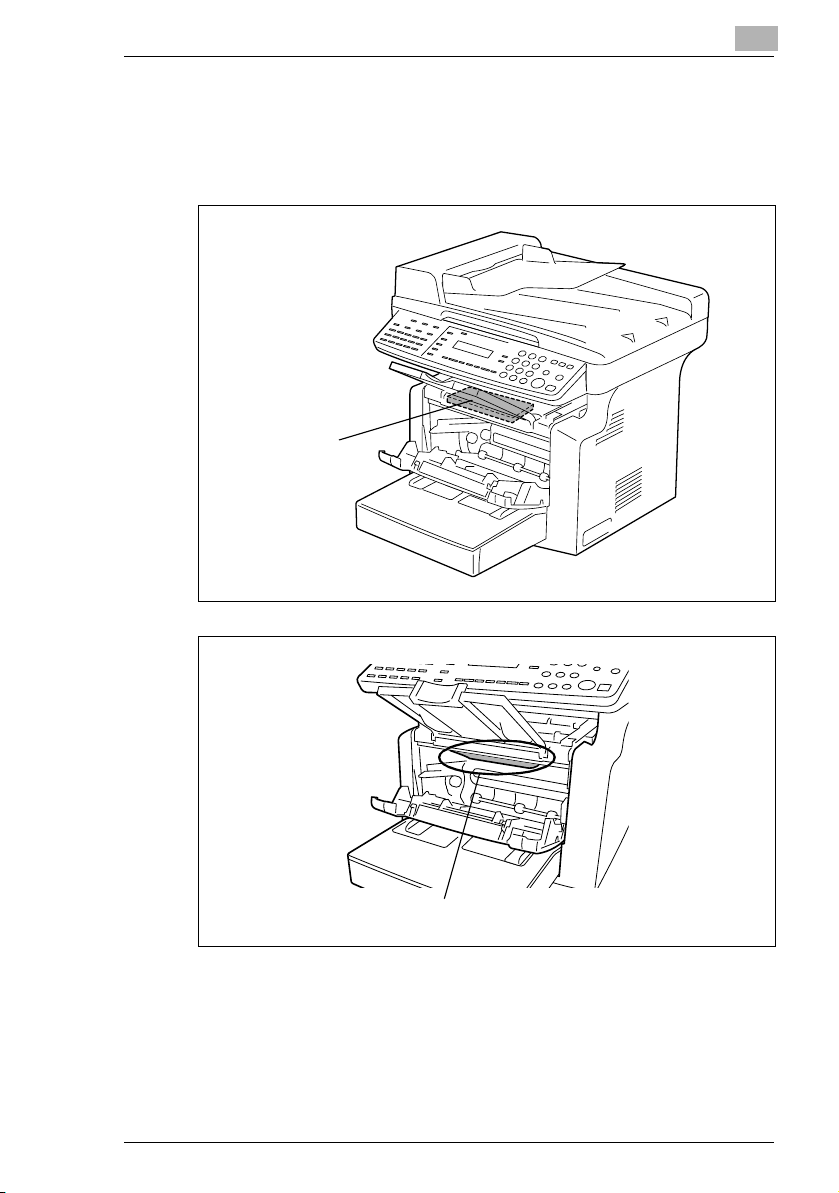
Introduzione
L'unità testina di stampa NON È UN ARTICOLO RIPARABILE SUL
CAMPO.
Quindi, l'unità testina di stampa non deve essere aperta in nessuna
circostanza.
1
Testina di stampa
Apertura laser dell'unità testina di stampa
Nella posizione mostrata qui sopra c'è un'apertura laser, che, in ogni
caso, NON DEVE MAI essere osservata direttamente dall'utente.
Di1610f 1-9
Page 18
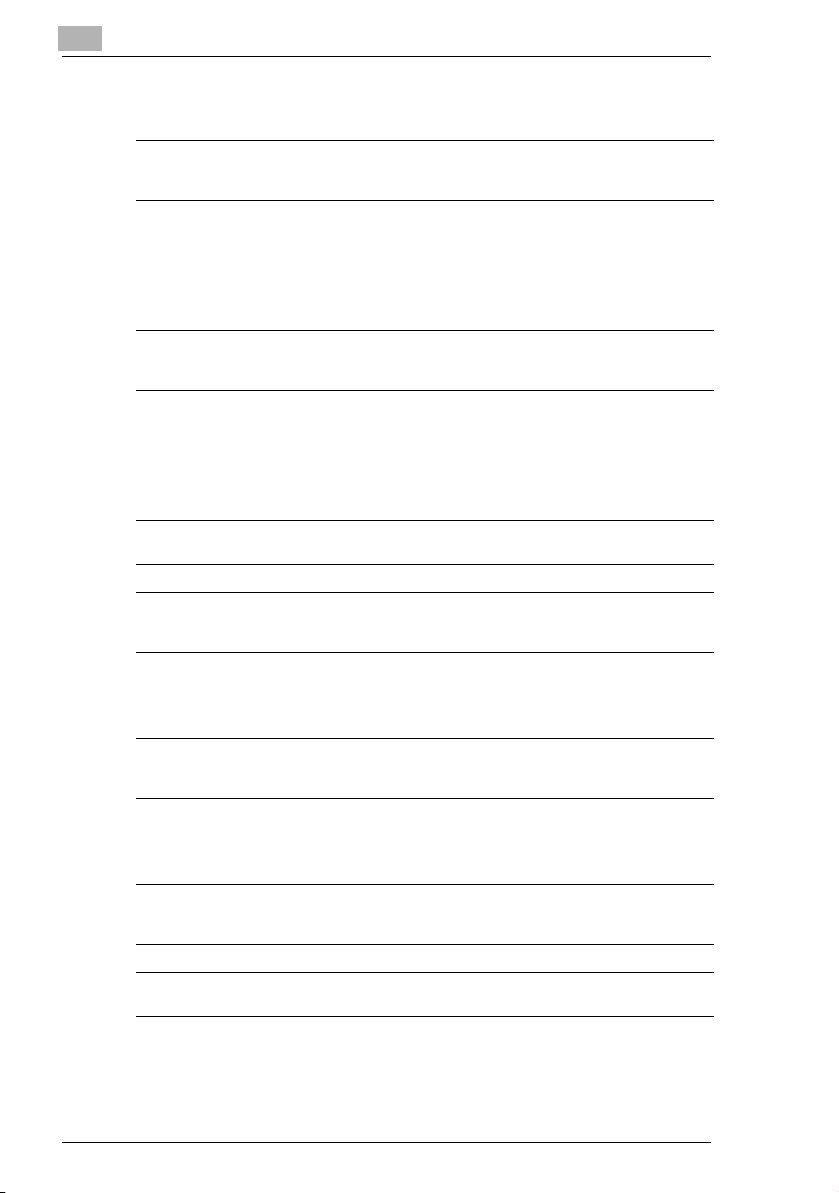
1
Introduzione
Per gli utenti europei
Avvertenza
L'esecuzione di controlli, regolazioni o procedure diverse da quelle specificate in questo
manuale può causare esposizione a radiazione elettromagnetica pericolosa.
Questo è un laser a semiconduttori. La potenza massima del diodo laser
è di 15 mW e la lunghezza d'onda è di 770-800 nm.
Per utenti danesi
ADVARSEL
Usynlig laserstråling ved åbning, når sikkerhedsafbrydere er ude af funktion. Undgå
udsættelse for stråling. Klasse
1 laser produkt der opfylder IEC60825 sikkerheds kravene.
Dansk: Dette er en halvlederlaser. Laserdiodens højeste styrke er 15 mW
og bølgelængden er 770-800 nm.
Per utenti finlandesi e svedesi
LOUKAN 1 LASERLAITE
KLASS 1 LASER APPARAT
VAROITUS!
Laitteen Käyttäminen muulla kuin tässä käyttöohjeessa mainitulla tavalla saattaa altistaa
käyttäjän turvallisuusluokan
1 ylittävälle näkymättömälle lasersäteilylle.
Tämä on puolijohdelaser. Laserdiodin sunrin teho on 15 mW ja
aallonpituus on 770-800 nm.
VARNING!
Om apparaten används på annat sätt än i denna bruksanvisning specificerats, kan
användaren utsättas för osynlig laserstrålning, som överskrider gränsen för laserklass
1.
Det här är en halvledarlaser. Den maximala effekten för laserdioden är
15 mW och våglängden är 770-800 nm.
VARO!
Avattaessa ja suojalukitus ohitettaessa olet alttiina näkymättömälle lasersäteilylle. Älä katso
säteeseen.
VARNING!
Osynlig laserstrålning när denna del är öppnad och spärren är urkopplad. Betrakta ej strålen.
1-10 Di1610f
Page 19
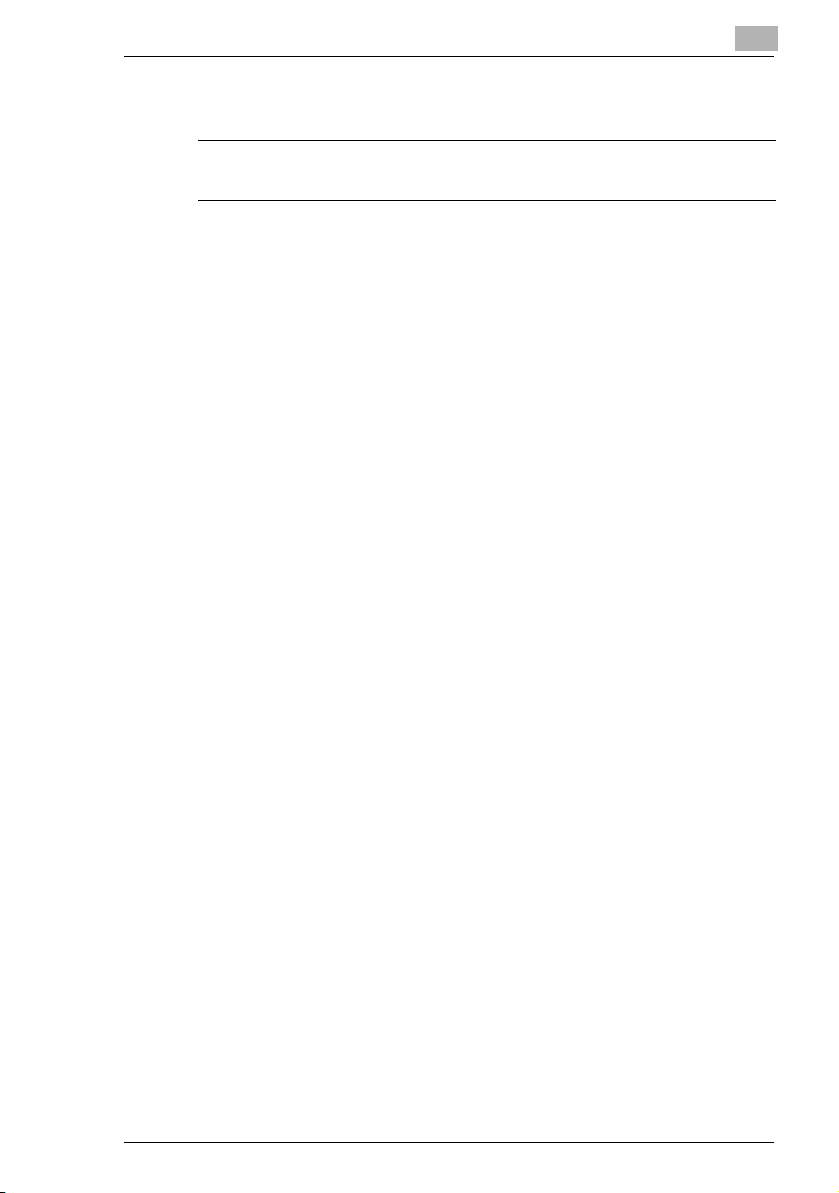
Introduzione
Per utenti norvegesi
Dette en halvleder laser. Maksimal effekt till laserdiode er 15 mW og
bølgelengde er 770-800 nm.
ADVERSEL
Dersom apparatet brukes på annen måte enn spesifisert i denne bruksanvisning, kan
brukeren utsettes for unsynlig laserstråling som overskrider grensen for laser klass 1.
1
Di1610f 1-11
Page 20
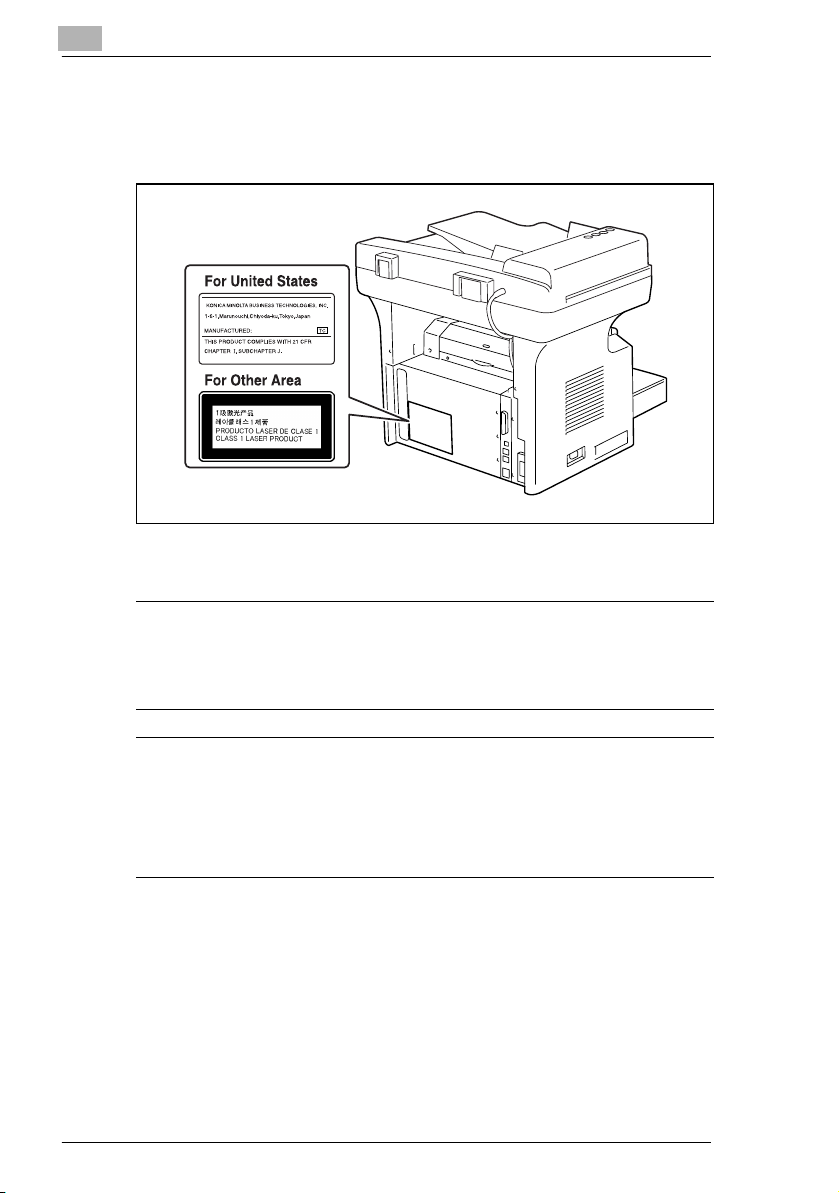
1
Introduzione
Etichetta di sicurezza del laser
Sull'esterno della macchina è applicata un'etichetta di sicurezza del laser
come quella mostrata qui sotto.
Emissione di ozono
NOTE
= Installate la macchina in un locale ben ventilato =
Durante il funzionamento del sistema multifunzione viene liberata una ridotta quantità di
ozono. In ambienti scarsamenti ventilati è possibile che si crei un odore sgradevole durante
un uso intenso della macchina. Per far sì che il vostro ambiente di lavoro sia salubre, sicuro
e confortevole, si consiglia di arieggiare bene il locale.
REMARQUE
= Placer l’appareil dans une pièce largement ventilée =
Une quantité d’ozone négligable est dégagée pendant le fonctionnement de l’appareil quand
celui-ci est utilisé normalement. Cependant, une odeur désagréable peut être ressentie dans
les pièces dont l’aération est insuffisante et lorsque une utilisation prolongée de l’appareil est
effectuée. Pour avoir la certitude de travailler dans un environnement réunissant des
conditions de confort, santé et de sécurité, il est préférable de bien aérer la pièce ou se
trouve l’appareil.
1-12 Di1610f
Page 21
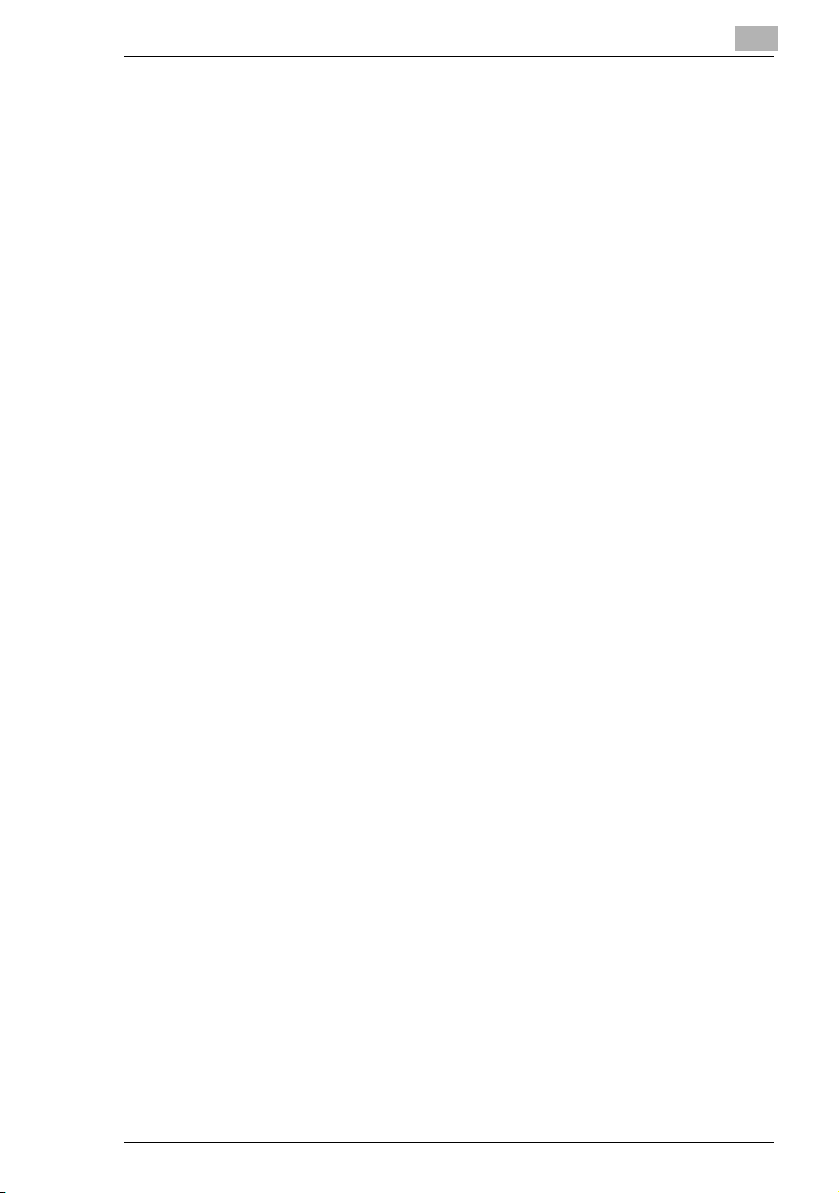
Introduzione
Rumore acustico
Per gli utenti europei
Normativa sulla rumorosità delle macchine 3 GSGV, 18.01.1991: Il livello
di pressione acustica presso la postazione dell'operatore è, in conformità
alla norma EN 27779, minore o uguale a 70 dB(A).
Nota relativa alle batterie Ni-MH
Le batterie Ni-MH (Nickel Metal Hydride) sono installate all'interno del
sistema multifunzione come batterie della memoria di backup. Si prega di
posizionarle secondo la normativa locale, statale e federale.
1
Di1610f 1-13
Page 22
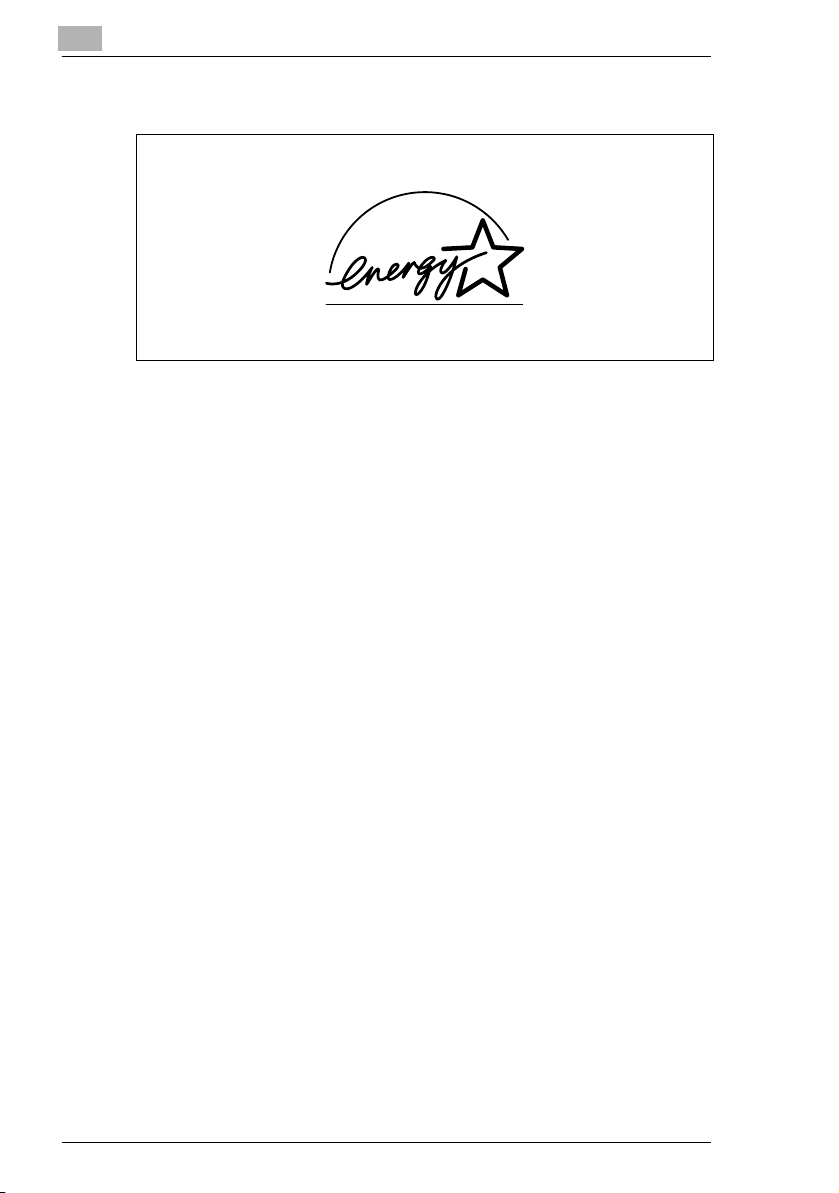
1
Introduzione
1.3 Energy Star
Come partner di ENERGY STAR®, abbiamo ritenuto che questa
macchina soddisfi le linee guida ENERGY STAR® per l'efficienza
energetica.
Che cos'è un prodotto ENERGY STAR®?
Un prodotto ENERGY STAR® ha una speciale caratteristica che consente
ad esso di passare automaticamente ad una “modalità basso consumo”
dopo un periodo di inattività. Un prodotto ENERGY STAR® usa l'energia
più efficientemente, vi consente di risparmiare denaro nei consumi di
energia e vi aiuta a proteggere l'ambiente.
®
1-14 Di1610f
Page 23
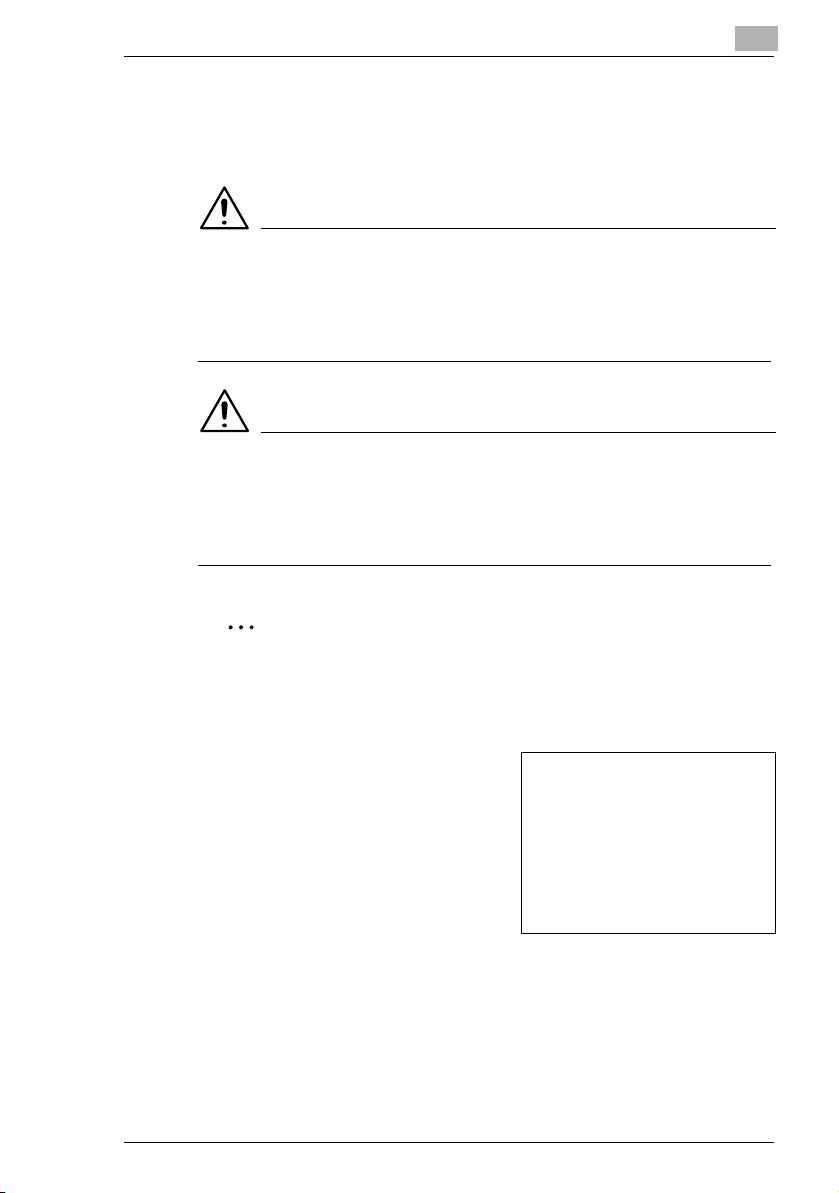
Introduzione
1.4 Spiegazione delle convenzioni del manuale
Di seguito sono descritti i simboli e i formati utilizzati nel testo di questo
manuale.
AVVISO
La mancata osservanza delle istruzioni evidenziate in questo modo
potrebbe causare lesioni gravi o addirittura letali.
§ Rispettare tutte le avvertenze per assicurare un funzionamento sicuro
della macchina.
ATTENZIONE
La mancata osservanza delle istruzioni evidenziate in questo modo
potrebbe causare lesioni gravi o danni materiali.
§ Rispettare tutte le avvertenze per assicurare un funzionamento sicuro
della macchina.
1
Nota*
(*Può anche apparire come “Importante” o “Suggerimento”)
Il testo evidenziato in questo modo contiene informazioni e
suggerimenti utili per assicurare un uso in sicurezza della macchina.
1 Il numero 1 formattato come in
questo esempio indica il primo
passo di una sequenza di
operazioni.
2 I numeri in sequenza formattati
come in questo esempio indicano i
passi di una sequenza di
operazioni.
Il testo formattato con questo stile fornisce informazioni
?
addizionali.
§ Il testo formattato con questo stile descrive l'operazione che
garantirà il raggiungimento dei risultati desiderati.
Tasto [Copia]
I nomi dei tasti sul pannello di controllo sono scritti come mostrato sopra.
Di1610f 1-15
Un'illustrazione inserita in questo
punto mostra quali operazioni
devono essere eseguite.
Page 24
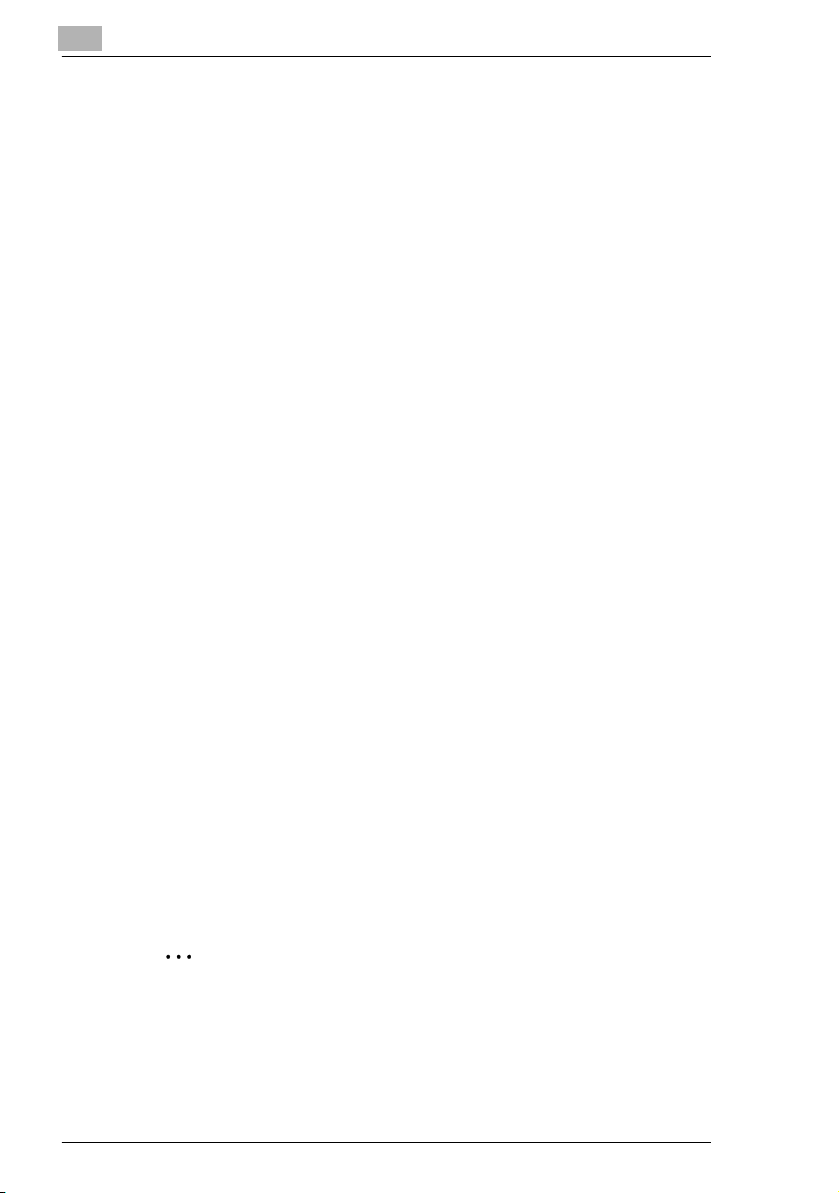
1
1.5 Il Manuale – Stampato e Digitale
Gli attuali sistemi di copiatura avanzata offrono un'ampia varietà di
funzioni diverse. Un sistema di copiatura può essere configurato sulla
base di richieste specifiche e adattato per esigenze di copiatura personali.
In genere sono gli utenti esperti o gli amministratori di sistema che
configurano il sistema multifunzione in base alle proprie esigenze. Un
unico manuale che includa tutte le informazioni possibili, molte delle quali
rilevanti per l'utente esperto o per l'amministratore di sistema, sarebbe
troppo grande e complicato per un uso quotidiano. È per questa ragione
che vengono forniti due manuali. Si può quindi scegliere quale manuale
incontra le proprie necessità.
Manuale (versione stampata)
La versione stampata del manuale contiene tutte le informazioni
indispensabili per il funzionamento quotidiano del sistema multifunzione.
È necessario tenere questo manuale nelle vicinanze del sistema
multifunzione, in modo da poterlo consultare in qualsiasi momento.
Contiene un insieme di utili informazioni quali:
G Caricare correttamente gli originali e utilizzare l'alimentatore dei
documenti.
G Impostare il modo copiatura.
G Eseguire copie più chiare e più scure.
Introduzione
Manuale esteso (versione digitale su CD-R)
La versione estesa del manuale viene fornita su un file pdf ed è
raccomandata specificatamente per gli utenti esperti e per gli
amministratori di sistema.
Questa versione contiene – oltre che tutte le informazioni presenti nella
versione stampata – informazioni supplementari quali:
G Modificare le impostazioni di base.
G Utilizzare le funzioni ausiliarie.
G Configurare il Blocca m/c e i numeri dell'amministratore.
G Salvare e richiamare i singoli formati carta e i rapporti di zoom.
Acrobat Reader è già installato?
Acrobat Reader è necessario per visualizzare il manuale esteso. Una
versione di Acrobat Reader è inclusa sul CD-R e, in caso di necessità,
può essere installata sul computer.
1-16 Di1610f
Page 25
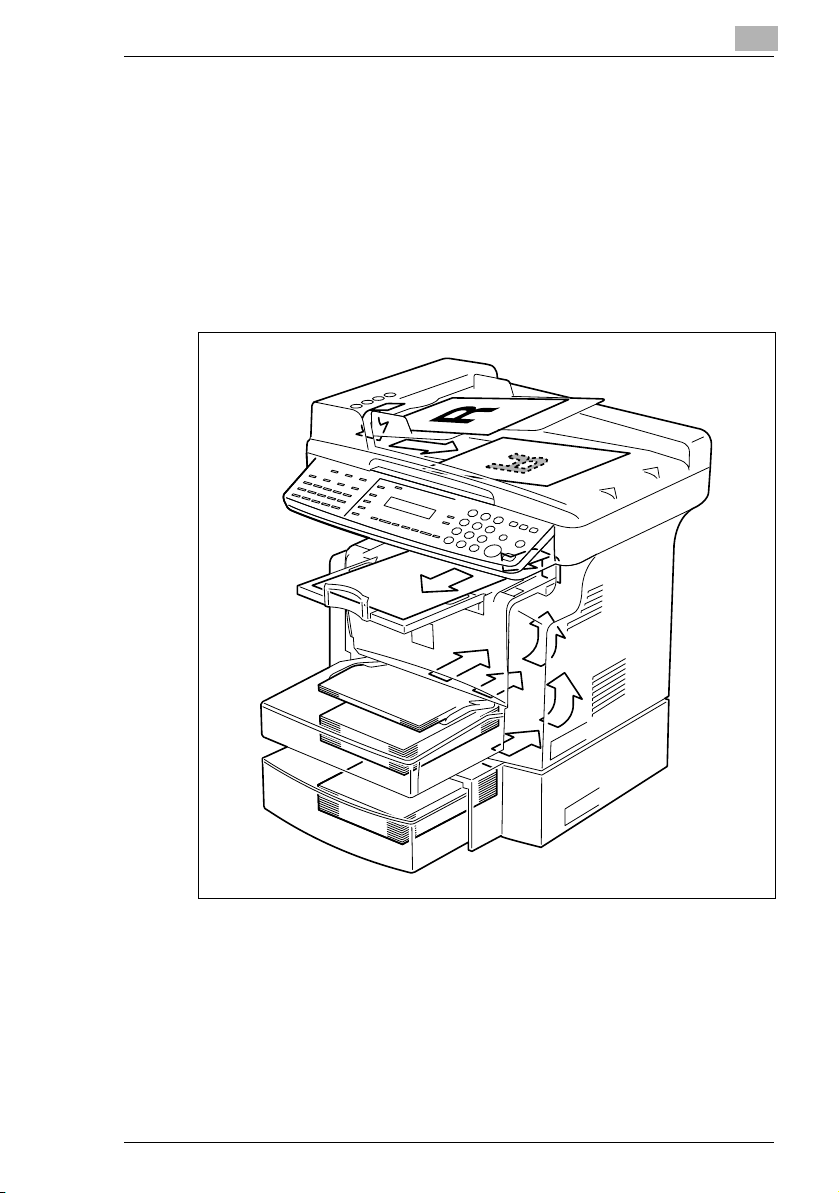
Introduzione
1.6 Spiegazione dei concetti e dei simboli di base
Di seguito sono descritti i simboli e i termini specifici utilizzati in questo
manuale.
Alimentazione carta
Durante la stampa, la carta viene fornita dal lato frontale della macchina
ed alimentata nel vassoio copie in cima con la superficie stampata della
pagina rivolta verso il basso. La direzione di alimentazione carta è indicata
dalle frecce nella figura seguente.
1
Di1610f 1-17
Page 26
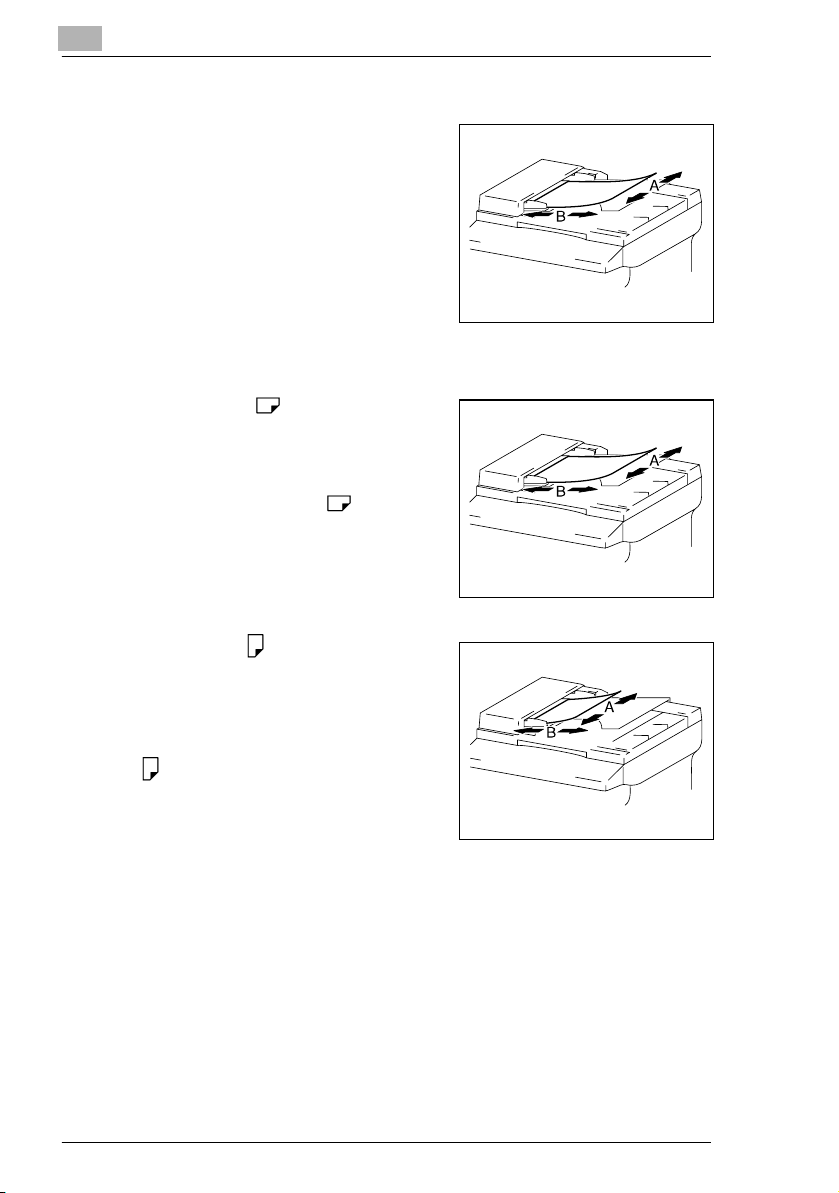
1
Introduzione
“Larghezza” e “Lunghezza”
Ogniqualvolta in questo manuale si
specificano le dimensioni della carta, il
primo valore si riferisce sempre alla
larghezza della carta (“A”) e la seconda
(“B”) alla lunghezza.
A: Larghezza
B: Lunghezza
Orientamento carta
Longitudinale ( )
Se la larghezza (A) della carta è minore
della lunghezza (B), la carta ha un
orientamento verticale o a ritratto,
indicato con “L” oppure .
Trasversale ( )
Se la larghezza (A) della carta è
maggiore della lunghezza (B), la carta
ha un orientamento orizzontale o a
paesaggio, indicato con “C” oppure
.
1-18 Di1610f
Page 27
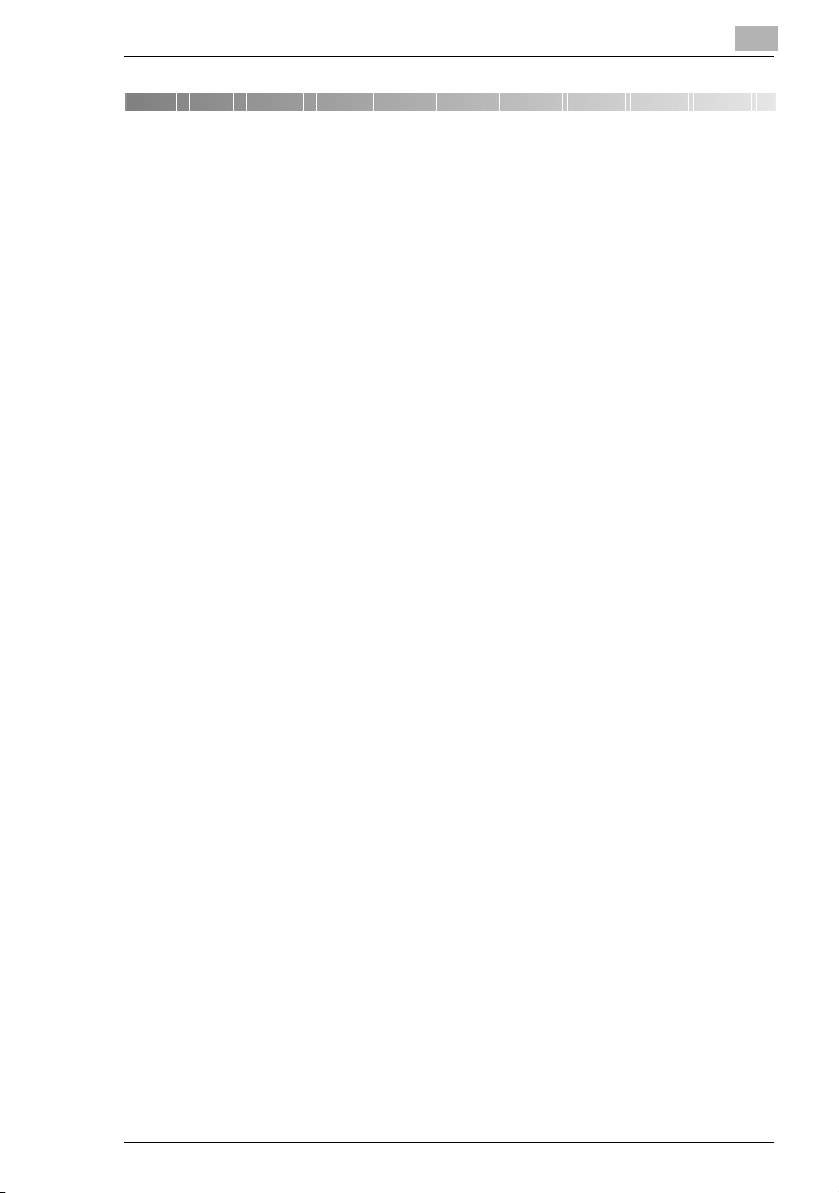
Precauzioni
2 Precauzioni
Per mantenere la macchina nelle condizioni migliori possibili, osservate le
seguenti precauzioni.
2.1 Precauzioni per l'installazione
Luogo di installazione
Per la massima sicurezza e per prevenire eventuali malfunzionamenti,
installate la macchina in un luogo che risponda ai seguenti requisiti:
- lontano da tendaggi o da altri materiali facilmente infiammabili;
- in un luogo non esposto ad acqua o altri liquidi;
- lontano dalla luce solare diretta;
- in un luogo non esposto a correnti d'aria provocate da condizionatori
o stufe e a temperature molto elevate o molto basse;
- in un luogo ben ventilato;
- in un luogo non soggetto a forte umidità;
- in un luogo non molto polveroso;
- in un luogo non soggetto a vibrazioni;
- in un luogo stabile e ben livellato;
- in un luogo dove non si abbia generazione di ammoniaca o altri gas
organici;
- In un luogo in cui l'operatore non sia esposto direttamente al flusso
d'aria di scarico della macchina;
- in un luogo non vicino a fonti di calore.
2
Alimentazione
La tensione elettrica per l'alimentazione della copiatrice è la seguente.
G Fluttuazioni di tensione: entro ±10 % (127 V: +6 %, -10 %)
G Fluttuazione frequenza: Entro ±3 Hz
H Utilizzate un sorgente di alimentazione con fluttuazioni di tensione o
frequenza le più basse possibili.
Di1610f 2-1
Page 28
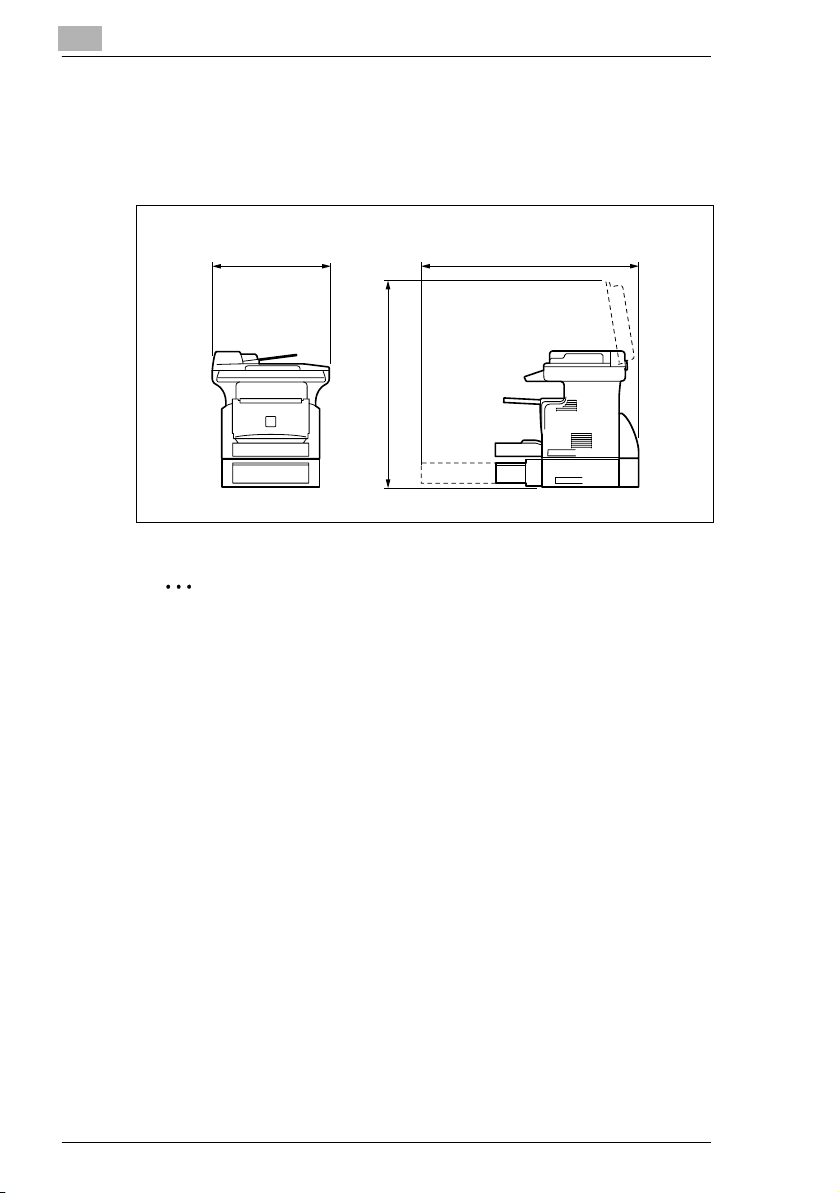
2
Precauzioni
Requisiti di spazio
Per facilitare l'uso e la manutenzione della macchina e per semplificare la
sostituzione dei materiali di consumo, attenetevi alle indicazioni qui di
seguito riportate.
508
848
835
Nota
Al fine di consentire una facile manutenzione della macchina e
sostituzione dei materiali di consumo, mantenere una quantità
adeguata di spazio attorno alla macchina.
Quando si solleva la macchina, assicuratevi di afferrare le maniglie sui
lati sinistro e destro dal retro della macchina. Se la macchina viene
sollevata dalla sua parte frontale, può sbilanciarsi e cadere.
2-2 Di1610f
Page 29
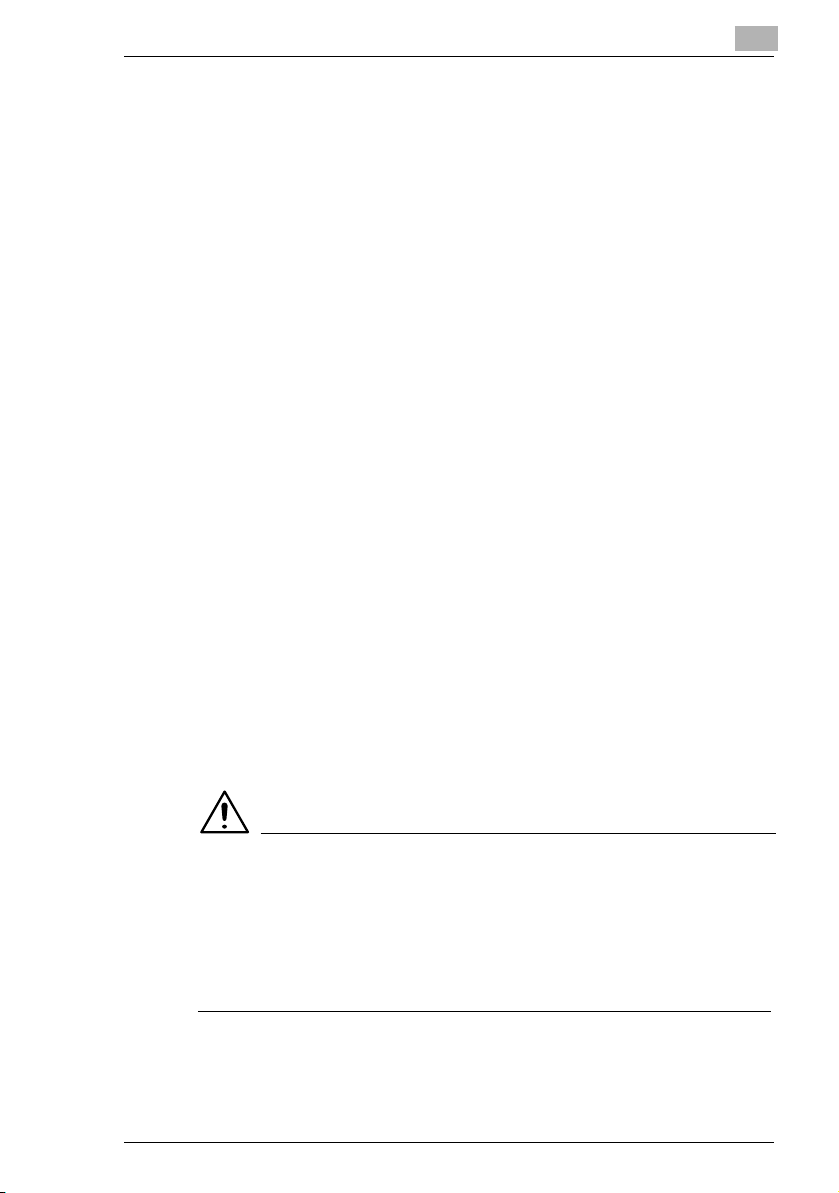
Precauzioni
2.2 Precauzioni per l'uso
Condizioni ambientali
I requisiti ambientali per il corretto impiego della macchina sono i
seguenti:
G Temperatura: da 10 °C a 30 °C (da 50 °F a 86 °F) con fluttuazioni di
non più di 10
G Umidità: dal 15 % al 85 % con fluttuazioni non superiori al 10 % in
un'ora
Uso corretto
Per assicurare il perfetto funzionamento della macchina, osservate le
precauzioni seguenti:
°C (18 °F) in un'ora
- Non appoggiate mai oggetti pesanti sulla lastra di esposizione e non
fate subire urti alla copiatrice.
- Non aprite mai alcuno sportello o non spegnete mai la macchina
durante la copiatura/stampa, in quanto si potrebbe verificare un
inceppamento della carta.
- Non avvicinate mai oggetti magnetizzati alla macchina e non usate
mai spray o liquidi infiammabili vicino alla copiatrice.
Assicuratevi sempre che la spina di alimentazione sia completamente
inserita nella presa elettrica.
- Assicuratevi sempre che la spina di alimentazione della macchina sia
visibile, senza risultare nascosta dalla macchina.
Scollegate sempre la macchina dalla presa elettrica se la macchina
non viene utilizzata per un lungo periodo di tempo.
Quando si esegue con continuità un numero elevato di copie/stampe,
assicuratevi sempre che vi sia una buona ventilazione.
2
ATTENZIONE
Durante il funzionamento del sistema multifunzione viene liberata
una ridotta quantità di ozono. In ambienti scarsamente ventilati è
possibile che si avverta un odore sgradevole durante un uso intenso
della macchina.
§ Per far sì che il vostro ambiente di lavoro sia salubre, sicuro e
confortevole, arieggiate bene il locale.
Di1610f 2-3
Page 30
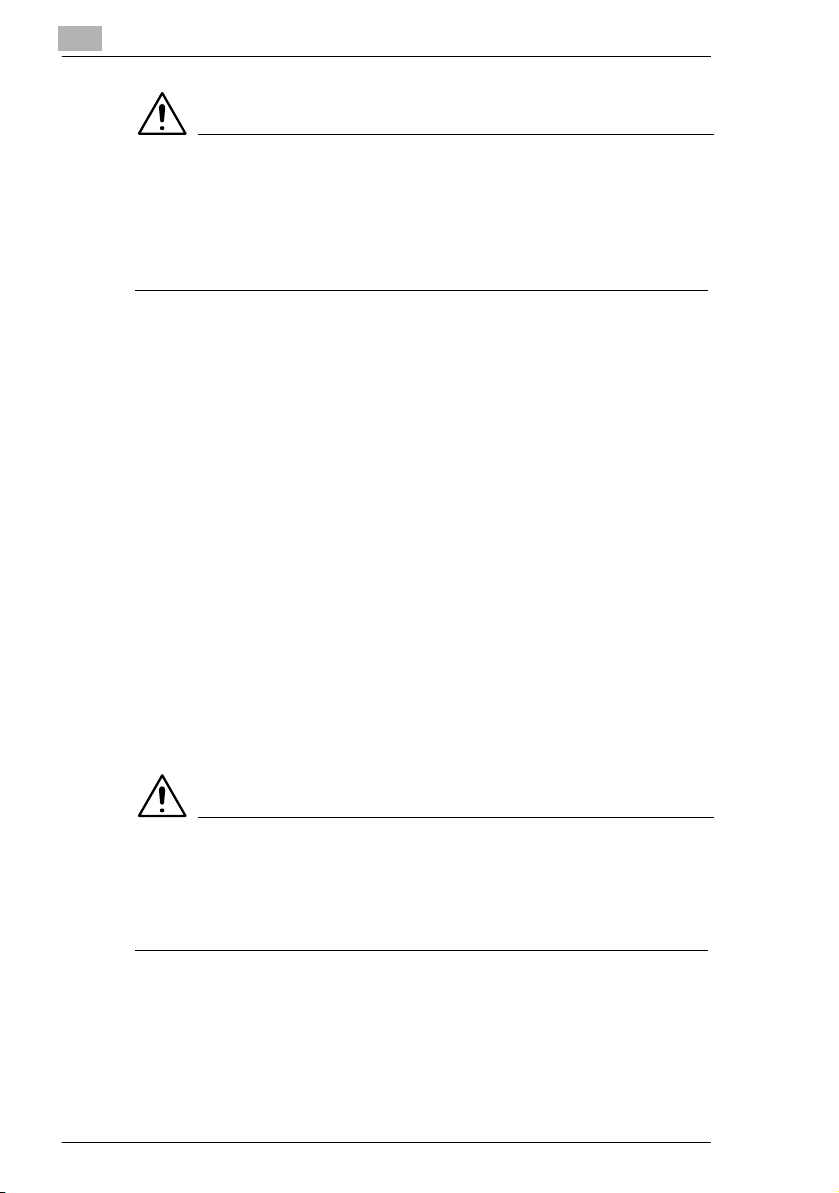
2
Precauzioni
ATTENZIONE
La zona intorno all'unità di fusione è molto calda.
§ Al fine di ridurre il rischio di ustioni, non toccate qualsiasi zona diversa
da quelle indicate nel manuale. Fate particolarmente attenzione a non
toccare le parti che recano etichette di avvertenza e le zone
circostanti.
Trasporto della macchina
Se dovete trasportare la macchina per una lunga distanza, consultate
l'assistenza tecnica.
Cura dei materiali di consumo della macchina
Adottate le seguenti precauzioni nel maneggiare i materiali di consumo
(toner, carta, ecc.).
Conservate i materiali di consumo in un locale che soddisfi i seguenti
requisiti:
Non esposto alla luce solare diretta
Lontano da ogni sorgente di calore
Non soggetto ad umidità elevata Protetto da polvere eccessiva
La carta che è stata rimossa dalla sua confezione, ma non ancora
caricata nella macchina, deve essere conservata in un sacchetto di
plastica sigillato in luogo fresco e non esposto alla luce.
- Usate soltanto il toner prodotto appositamente per questa macchina.
Non usate altri tipi di toner.
- Tenete i materiali di consumo fuori dalla portata dei bambini.
ATTENZIONE
Fate attenzione a non versare del toner dentro la macchina e a non
sporcarvi di toner le mani o gli abiti.
§ Se vi doveste sporcare le mani con il toner, lavatele subito con acqua
fredda e sapone.
2-4 Di1610f
Page 31

Precauzioni
2.3 Limitazioni di legge sulla copiatura
Alcuni tipi di documenti non devono essere copiati con lo scopo o l'intento
di spacciare le copie come originali.
La seguente non è una lista completa ma può essere usata come guida
per un uso responsabile della copiatrice.
Strumenti finanziari
G Assegni personali
G Traveler Check
G Vaglia
G Certificati di deposito
G Obbligazioni o altri certificati di obbligazione
G Certificati azionari
Documenti legali
G Buoni alimentari
G Francobolli (annullati o non annullati)
G Assegni o buoni governativi
G Marche da bollo (annullate o non annullate)
G Passaporti
G Documenti di immigrazione
G Patenti di guida e libretti di autoveicoli
G Titoli e atti immobiliari e di proprietà.
Documenti in generale
G Schede di identificazione, distintivi o insegne
G Opere con diritti d'autore senza permesso dell'autore.
Inoltre, in qualsiasi circostanza è proibito copiare valuta nazionale o
estera o opere d'arte senza permesso dell'autore.
Se si hanno dubbi sulla natura del documento, consultate un consulente
legale.
2
Di1610f 2-5
Page 32

2
Precauzioni
2-6 Di1610f
Page 33

Prima di eseguire delle copie
3 Prima di eseguire delle copie
3.1 Funzioni disponibili
Le impostazioni di copiatura principali disponibili con questa macchina
sono elencate qui sotto. Per informazioni dettagliate sul loro
funzionamento, consultate le pagine indicate.
Copie
G Copie 1 lato (p. 4-1)
G Copie 2in1 (p. 4-14)
3
Rapporto zoom
G Ridotte/dimensione intera/ingrandite(p. 4-9)
Finitura
G Ordinamento (p. 4-15)
Di1610f 3-1
Page 34

3
3.2 Componenti e loro funzioni
Unità principale
G Di1610f
Cassetto alimentazione carta PF-125 (opzione)
G Può contenere fino a 500 fogli di
carta.
Memoria 32 MB M32-5 (opzione)
G Aumenta la memoria della macchina. Aumentando la memoria della
macchina, possono essere scansionate più pagine.
Scheda interfaccia rete NC-5 (opzionale)
G Installando la scheda interfaccia rete NC-5 su questa macchina, è
possibile eseguire la stampa in rete da un ambiente di rete NetWare o
Windows.
Kit fax internet & scansione su rete SU-6 (opzionale)
G Installando il kit fax internet & scansione su rete SU-6 insieme alla
scheda interfaccia rete NC-5, è possibile eseguire la scansione in rete
e le funzioni fax tramite Internet.
Prima di eseguire delle copie
3-2 Di1610f
Page 35

Prima di eseguire delle copie
3.3 Nomi e funzioni dei componenti
Unità principale
10
9
3
1
2
3
4
11
16
15
14
8
7
13
6
12
5
Di1610f 3-3
Page 36

3
Prima di eseguire delle copie
Nome
N.
componente
1 Alimentatore
originali automatico
2 Lastra di
esposizione
3 Coperchio fontale Apritelo quando sostituite la cartuccia di toner o rimuovete un
4 Bypass Usatelo per l'alimentazione manuale della carta.
5 Sportello vassoio1 Se è installata la carta formato legal, aprite questo sportello.
6 Vassoio copie Contiene le copie fuoriuscite dalla macchina rivolte verso il
7 Vassoio1 Contiene fino a 250 fogli di carta e si adatta facilmente a
8 Pannello di
controllo
9 Lampada di
esposizione
10 Scale originali Usatela per allineare l'originale. (p. 3-32)
11 Interruttore di
alimentazione
12 Jack linea
telefonica per
linea
1
(LINE PORT 1)
13 Jack telefonico
esterno
(TEL PORT)
14 Porta USB Per maggiori dettagli, fate riferimento al Manuale d'Uso per il
15 Porta parallela Per maggiori dettagli, fare riferimento al Manuale d'Uso per il
16 Coperchio fusore Non utilizzato
Descrizione
Carica automaticamente un foglio alla volta per la scansione.
Posizionate il vostro originale su questa lastra per consentire
alla macchina di scansionarlo. L'originale deve essere
posizionato rivolto verso il basso. (
inceppamento di carta. (
Contiene fino a 10 fogli.
Si può usare carta speciale. (p. 3-28)
basso.
Il vassoio copie può essere regolato su uno dei tre angoli.
Regolate il vassoio copie sull'angolo appropriato per
l'applicazione. (
differenti formati di carta.
Si può usare carta speciale. (p. 3-22)
Usatelo per avviare un ciclo di stampa ed eseguire le
impostazioni necessari. (
Questa lampada illumina il documento quando viene
scansionato. Il tempo in cui la lampada di esposizione si
spegne può essere specificato. Per dettagli, fare riferimento a
“7 Utilizzo del Modo Utilità [CD]” nel manuale esteso su CD-R.
Usatelo per accendere e spegnere la macchina. (p. 3-15)
Si utilizza per il collegamento ad una linea telefonica standard.
Si utilizza per collegare una linea ad un telefono.
controller stampante.
controller stampante.
p. 8-4)
p. 3-7)
p. 3-32)
p. 3-9)
3-4 Di1610f
Page 37

Prima di eseguire delle copie
Alimentatore originali automatico
3
Nome
N.
componente
1 Vassoio di
alimentazione
originali
2 Coperchio
alimentatore
originali
(coperchio
alimentatore orig.)
3 Piastra guida
originali
4 Vassoio di uscita
originali
1
2
3
4
Descrizione
Caricare su questo vassoio gli originali da stampare rivolti
verso l'alto.
Possono essere caricati fino a 50 fogli di originale in una volta.
(
p. 3-31)
Apritelo quando si rimuove un originale che si è inceppato.
(
p. 8-14)
Regolate la piastra di guida secondo la dimensione degli
originali. (
Riceve gli originali che sono stati scansionati dalla macchina.
p. 3-31)
Di1610f 3-5
Page 38

3
All'interno della macchina
Nome
N.
componente
1 Cartuccia
immagine
Descrizione
Genera l'immagine della stampa.
La cartuccia immagine è composta dalla cartuccia tamburo e
dalla cartuccia di toner poste in posizione.
Prima di eseguire delle copie
1
3-6 Di1610f
Page 39

Prima di eseguire delle copie
Regolazione dell'angolo del vassoio copie
Il vassoio copie può essere regolato su uno dei tre angoli. Regolate il
vassoio sull'angolo appropriato per l'applicazione desiderata.
1. Funzionamento normale (posizione standard)
2. Quando fuoriesce carta arrotolata all'indietro
3. Quando si rimuove un inceppamento di carta o si sostituisce la
cartuccia tamburo o la cartuccia di toner
3
Nota
Regolate l'estensione vassoio e l'arresto per la carta per adattarli al
formato della carta.
Per carta formato Legal
Per carta formato A4
Per carta formato lettera
Di1610f 3-7
Page 40

3
Prima di eseguire delle copie
Accessori
1
Cassetto alimentazione carta PF-125
N. Nome componente Descrizione
1 Vassoio2 Contiene fino a 500 fogli. (p. 3-29)
Scheda interfaccia rete NC-5
N. Nome componente Descrizione
1 Scheda interfaccia
rete
* Le opzioni interne non vengono mostrate.
Installando la scheda interfaccia rete NC-5 su questa
macchina, è possibile eseguire la stampa in rete dall'ambiente
di rete NetWare o Windows.
Kit fax internet & scansione su rete SU-6
N. Nome componente Descrizione
1 Kit fax internet &
scansione su rete
* Le opzioni interne non vengono mostrate.
Installando il kit fax internet & scansione su rete SU-6 insieme
alla scheda interfaccia rete NC-5, è possibile eseguire la
scansione in rete e le funzioni fax tramite Internet.
3-8 Di1610f
Page 41

Prima di eseguire delle copie
3.4 Pannello di controllo
Nomi e funzioni delle parti del pannello di controllo
3
12 3 4 56 7 11
22 21 20 18 19 18 17 15 16 15 14 12
8 9 10
13
30282625 27 29
24
23
31
Nome
N.
componente
1 Tasto [Utilità] Premerlo per entrare nel modo Utilità.
2 Tasto [Stampante] Premerlo per entrare nel modo Stampante.
3 Spia errore L'indicatore si illumina in arancione se si manifesta un errore o
4 Display Mostra il numero di copie da eseguire, il rapporto zoom ed altri
5 Tasto [No] • Premerlo per resettare il numero di copie a “1”.
6 Tasto [Sì] • Premerlo per confermare l'impostazione appena eseguita.
7 Tastiera numerica • Usatela per digitare il numero di copie da eseguire ed ogni
Descrizione
Per dettagli, fare riferimento al “7 Utilizzo del Modo Utilità [CD]”
nel manuale esteso sul CD-R.
Per ulteriori dettagli, consultare il manuale utente per il
controller stampante.
un malfunzionamento.
Per i dettagli, vedere “Quando appare un messaggio” a
pagina 8-1.
dati di impostazione.
• Premerlo per cancellare le varie impostazioni.
• Premerlo per ritornare alla schermata precedente.
• Premerlo per specificare le varie impostazioni.
• Premerlo per specificare le varie impostazioni.
altro dato numerico.
• Da utilizzare per inserire il testo di un nome.
Di1610f 3-9
Page 42

3
Ö
Prima di eseguire delle copie
Nome
N.
componente
8 Tasto [Copia] Premere per inserire il modo Copia. L'indicatore si accende di
9 Tasto [Fax] Premere per inserire la modalità Fax. L'indicatore si illumina di
10 Tasto [Scan] Premere per inserire il modo Scansione. L'indicatore si
11 Tasto [Stop] • Premerlo per arrestare un ciclo di stampa.
12 Tasto [Reset
pannello]
13 Tasto [123/ABC] Premere per impostare la tastiera numerica sulla digitazione
14 Tasto [Avvio] • Premerlo per avviare una scansione o un ciclo di stampa.
15 Tasto [ ] [ ] • Premerlo per modificare il rapporto di zoom nell'intervallo
16 Tasto [Zoom] Premerlo per selezionare un rapporto zoom tra quei rapporti
17 Tasto [Carta] Premerlo per selezionare il vassoio carta che contiene la carta
18 Tasto [ ] [ ] • Premerlo per regolare la densità dell'immagine.
19 Tasto [Auto/Foto] Premerlo per modificare il modo densità dell'immagine.
20 Tasto [Selezione] Premerlo per selezionare la funzione di ordinamento.
21 Tasto [2in1] Premerlo per selezionare la funzione 2in1.
22 Tasto [Stato] Premere per visualizzare i contatori e i risultati della
23 Luce Memoria TX Si accende quando la funzione di trasmissione memoria è
24 Luce Auto RX Si accende quando la funzione di ricezione automatica è
25 Tasto [Risoluzione] Da uti lizzare pe r selezionare la qualità d'immagine (risoluzione
26 Tasto [Altoparlante] Premere per rispondere alla chiamata. Premere ancora per
Ö
Ö
Ö
Descrizione
luce verde per indicare che la macchina è in modo Copia.
luce verde per indicare che la macchina è in modo Fax.
illumina di luce verde per indicare che la macchina è in modo
Scansione.
(Disponibile solo se installato il kit fax internet & scansione su
rete.)
• Premerlo per arrestare una sequenza di scansione.
• L'indicatore lampeggia in arancione quando la macchina è
in pausa o durante la stampa.
Premerlo per riportare tutte le funzioni e le impostazioni di
stampa ai valori predefiniti.
dei numeri o sulla digitazione delle lettere.
• Premerlo per specificare le varie impostazioni.
• L'indicatore si illumina in verde quando la macchina può
accettare lavori di stampa.
tra ×
0,50 e × 2,00 in incrementi di × 0,01.
• Premerlo per scansionare le varie impostazioni ed
informazioni, in ordine.
• Premerlo per specificare le varie impostazioni.
fissi disponibili come standard.
desiderata.
• Premerlo per specificare le varie impostazioni.
trasmissione. Inoltre è possibile stampare un elenco delle
impostazioni specificate per ogni funzione e i rapporti. (
selezionata.
selezionata.
di trasmissione).
riagganciare.
p. 3-36)
3-10 Di1610f
Page 43

Prima di eseguire delle copie
Nome
N.
componente
27 Tasto
[Rubrica
telefonica]
28 Tasto
[Richiama/Pausa]
29 Tasto
[Chiamata veloce]
30 Tasto [Funzione] Da utilizzare per selezionare una funzione.
31 Tasti di chiamata
one-touch
Descrizione
Da utilizzare per visualizzare le informazioni programmate per
la chiamata one-touch, per la selezione di gruppo e per la
chiamata veloce.
• Ricompone l'ultimo numero chiamato.
• Durante la composizione di un numero, è utilizzato per
generare una pausa quando ci si trasferisce da una linea
interna ad una esterna oppure quando si ricevono servizi di
informazione.
Da utilizzare per selezionare i numeri di fax programmati
precedentemente costituiti da numeri di tre cifre.
• BROADCAST (radiotrasmissione), TIMER TX
(trasmissione differita), CASSETTA POST. TX
(trasmissione cassetta postale), STAM CASSE.PO.RX
(recupero fax cassetta postale), POLLING TX (trasmissione
polling), POLLING RX (ricezione polling), INIZIO
RILANCIAT (ricetrasmissione), CANCELL.PRENOTAZ
(cancella lavoro in coda), MODO TX (modo trasmissione),
Ricezione Fax Internet (con kit fax internet & scansione su
rete installato)
Fare riferimento a “Metodi di trasmissione/ricezione fax” a
pagina 6-1.
Da utilizzare per selezionare i numeri di fax programmati
precedentemente.
3
Di1610f 3-11
Page 44

3
Prima di eseguire delle copie
Indicazioni del display
In modalità Copia:
12 3
45
Indicazione
N.
display
1 Tipo documento Visualizza il tipo di documento attualmente specificato per la
2 Rapporto di zoom Visualizza il rapporto di zoom attualmente specificato.
3 Numero di copie Visualizza il numero di pagine di copia ed il numero di set di
4 Densità immagine Visualizza la densità dell'immagine attualmente specificata.
5 Carta Visualizza il vassoio carta, il formato della carta ed il tipo di
Descrizione
densità dell'immagine.
copia attualmente specificati.
carta attualmente specificati.
3-12 Di1610f
Page 45

Prima di eseguire delle copie
In modalità Fax:
2
1
1
2
Indicazione
N.
display
1 Messaggi Visualizza messaggi come le istruzioni operative.
2 Modalità o nome
funzione
3 Ora L'ora attuale viene visualizzata durante lo standby.
4 Risoluzione La risoluzione impostata viene visualizzata durante lo standby.
5 Simbolo Indica la modalità o le impostazioni di funzione attualmente
6 Memoria La memoria restante viene visualizzata durante lo standby.
345 6
Descrizione
• Visualizza il menu, la funzione o le impostazioni attuali.
• I messaggi di errore sono visualizzati in caso di errore.
selezionate.
3
Di1610f 3-13
Page 46

3
Prima di eseguire delle copie
Elenco simboli:
Simbolo Descrizione
Bypass manuale La carta viene caricata nel bypass manuale.
Formato carta
abituale
Chiamata Il numero di fax viene chiamato.
Telefono La macchina riceve una chiamata.
Invio Il documento viene inviato.
Ricezione Un documento viene ricevuto.
In standby per
trasmissione differita
In standby per
trasmissione polling
In standby per la
ricezione cassetta
postale
In standby per la
ricezione da memoria
o polling
L'impostazione della carta per il vassoio bypass
manuale è su un formato comune.
Un documento è in coda per la trasmissione differita.
Un documento è in coda per la trasmissione polling.
Un documento è in coda per la ricezione cassetta
postale.
Un documento è in coda per la ricezione da memoria
o ricezione polling.
3-14 Di1610f
Page 47

Prima di eseguire delle copie
3
3.5 Accensione e spegnimento della macchina e modo iniziale
Accensione e spegnimento della macchina
Per accendere la macchina:
§ Premere il lato | (on) dell'interruttore
di alimentazione.
Per spegnere la macchina:
§ Premere il lato 2 (off)
dell'interruttore di alimentazione.
Nota
Non spegnere la macchina mentre è in corso un ciclo di stampa, in
quanto si provocherà un inceppamento della carta. Prima di tentare di
spegnere la macchina, assicuratevi sempre che l'attuale ciclo di
stampa sia stato completato.
Spegnendo la macchina verranno inizializzate tutte le impostazioni
eccetto quelle per i lavori precedentemente programmati per il modo
Utilità.
Non spegnere il sistema multifunzione mentre sta scansionando o
inviando o ricevendo dati, altrimenti tutti i dati scansionati o di
trasmissione verranno cancellati.
La macchina passa automaticamente nel modo Risparmio Energia
15 minuti dopo che è stata eseguita l'ultima operazione.
Il tempo dopo il quale la macchina passa nel modo Risparmio Energia
può essere specificato dal modo Utilità. Per dettagli, fare riferimento al
“7 Utilizzo del Modo Utilità [CD]” nel manuale esteso sul CD-R.
Di1610f 3-15
Page 48

3
Prima di eseguire delle copie
Quando la macchina viene accesa
Quando la macchina viene accesa, l'indicatore del tasto [Avvio] si illumina
in arancione per indicare che la macchina è pronta ad iniziare la stampa.
A questo punto, la macchina può essere impostata per la funzione Avvio
stampa automatico caricando un documento nell'alimentatore originali
automatico o posizionando un documento sulla lastra di esposizione e
premendo il tasto [Avvio].
Premendo il tasto [Avvio] a questo punto, il ciclo di stampa non si avvierà
immediatamente. Dovrete attendere per meno di 25 secondi (ad una
temperatura ambiente di 23 °C (73,4 °F)).
Impostazioni predefinite
Quando la macchina viene accesa, nel display del pannello di controllo
appare la schermata del modo Iniziale. La schermata del modo Iniziale
appare all'inizio di tutte le operazioni.
Impostazioni predefinite di fabbrica
G Numero di copie: 1
G Densità Immagine: TESTO Auto
G Rapporto zoom: 100 % (dimensione intera)
G Carta: Vassoio1
G Finitura: Non-Sort
Consiglio
Le impostazioni predefinite possono essere personalizzate dal modo
Utilità. Per dettagli, fare riferimento a “7 Utilizzo del Modo Utilità [CD]”
nel manuale esteso sul CD-R.
3-16 Di1610f
Page 49

Prima di eseguire delle copie
3.6 Funzioni utili
Reset del pannello
Premete il tasto [Reset Pannello] per riportare tutti i modi e le funzioni
(rapporto zoom, numero di copie, ecc.) ai loro valori predefiniti. (Tutti le
impostazioni selezionate vengono annullate.)
Consiglio
Il tasto [Reset Pannello] è utile per annullare in una volta tutte le
impostazioni selezionate.
Per evitare di utilizzare accidentalmente le impostazioni del lavoro di
stampa precedente, premere il tasto [Reset Pannello] per ritornare alle
funzioni e alle impostazioni predefinite prima di specificare le
impostazioni del lavoro attuale.
Reset pannello auto
Anche se il tasto [Reset Pannello] non viene premuto, la macchina resetta
automaticamente tutte le funzioni ed impostazioni ai loro valori predefiniti
1 minuto dopo che è stato completato un ciclo di stampa o è stata
eseguita un'operazione con un tasto.
3
Consiglio
L'intervallo di tempo prima che la macchina si resetti automaticamente
può essere impostato tra 1 minuto e 5 minuti oltre a 30 secondi. La
funzione Reset Pannello Auto può essere disattivata.
Per ulteriori dettagli, fare riferimento a “7 Utilizzo del Modo Utilità [CD]”
nel manuale esteso sul CD-R.
Di1610f 3-17
Page 50

3
Prima di eseguire delle copie
Modo Risparmio energia
Invece di spegnere la macchina, essa può venire impostata in uno stato
di standby (modo Risparmio energia).
Se la macchina non viene utilizzata per un intervallo di tempo impostato,
passerà automaticamente nel modo Risparmio energia. L'intervallo di
tempo standard è di 15 minuti.
Per annullare il modo Risparmio energia, premete qualunque tasto sul
pannello di controllo.
Consiglio
È possibile impostare l'intervallo di tempo prima che la macchina entri
in modalità Risparmio energia tra 1 min e 240 min.
Per ulteriori dettagli, fare riferimento a “7 Utilizzo del Modo Utilità [CD]”
nel manuale esteso sul CD-R.
Avvio stampa auto
Se viene caricato un originale e viene premuto il tasto [Avvio] durante
l'intervallo dopo che la macchina è stata accesa ma prima che sia pronta
ad eseguire copie, la macchina avvierà automaticamente il ciclo di stampa
non appena completa il ciclo di riscaldamento.
Commutazione vassoio automatica
Se il vassoio esaurisce la carta durante la stampa, la macchina
commuterà automaticamente ad una differente alimentazione di carta e
continuerà a stampare purché il nuovo vassoio contenga carta dello
stesso tipo e formato con lo stesso orientamento.
Se è installato il Cassetto Alimentazione Carta opzionale, può essere
stampato continuativamente un massimo di 750 pagine.
Vassoio1 A Vassoio2 (cassetto alimentazione carta)
Vassoio2 (cassetto alimentazione carta) A Vassoio1
Consiglio
La commutazione vassoio automatica può essere disabilitata. Per
dettagli, fare riferimento a “7 Utilizzo del Modo Utilità [CD]” nel
manuale esteso sul CD-R.
3-18 Di1610f
Page 51

Prima di eseguire delle copie
3.7 Inserire il testo
Quando si inserisce il nome utente o si programmano i tasti di chiamata
one-touch con il nome del destinatario, si possono inserire le lettere, i
caratteri accentati, i numeri e i simboli.
Tasti di funzionamento:
G Tastiera numerica: Utilizzata per inserire numeri, lettere e simboli.
Elenco di caratteri disponibile con ogni tasto della tastiera numerica.
3
Tastiera
numerica
1 . (period) @_ (underscore) - (hyphen) 1
2 ABC2abc
3 DEF3def
4 GHI4ghi
5 JKL5jkl
6 MNO6mno
7 PQRS7pqrs
8 TUV8tuv
9 WXYZ9wxyz
0 (spazio) 0
# #
* Per passare il modo di inserimento della tastiera numerica da numeri a lettere e viceversa,
premere il tasto [123/ABC].
Caratteri disponibili*
+&/ =!?( )%[ ]^‘’{ }|˜$
Di1610f 3-19
Page 52

3
Prima di eseguire delle copie
Esempio di inserimento
Per inserire il nome “NJ Office”
* Il cursore (_) lampeggia in alternanza con il carattere nella sua posizione
attuale.
Premere il tasto [123/ABC].
Premere il tasto [6] due volte.
Premere il tasto [5] una volta.
Premere il tasto [0] una volta.
Premere il tasto [6] 3 volte.
Premere il tasto [3] 7 volte.
Premere il tasto [Ö].
Premere il tasto [3] 7 volte.
Premere il tasto [4] 7 volte.
Premere il tasto [2] 7 volte.
Premere il tasto [3] 6 volte.
3-20 Di1610f
Page 53

Prima di eseguire delle copie
Correzione del testo e precauzioni di inserimento
G Per annullare completamente il testo inserito, premere il tasto [Reset
Pannello].
G Per cancellare soltanto una parte del testo inserito, utilizzare i tasti [ ]
Ö
e [ ] per spostare il cursore (_) sul carattere che si desidera
cancellare, quindi premere il tasto [No].
G Per modificare un carattere inserito, utilizzare i tasti [ ] e [ ] per
spostare il cursore (_) sul carattere che si desidera modificare, quindi
inserire quello nuovo. (Il carattere nella posizione del cursore viene
sostituito con quello nuovo.)
G Se è necessaria la stessa tastiera numerica per inserire due caratteri
nella stessa riga, premere il tasto [ ] dopo aver selezionato il primo
carattere. (Fare riferimento all'esempio sopra.)
G Per inserire uno spazio, premere sulla tastiera numerica [0].
3
Ö
Ö
Ö
Ö
Di1610f 3-21
Page 54

3
3.8 Carta per copie
Caratteristiche della carta
La tabella seguente specifica il tipo ed il formato della carta che deve
essere usata con ciascun vassoio, insieme alla sua capacità.
Vassoio1 Caratteristiche tecniche
Tipo carta • Carta comune, carta riciclata (da 60 g/m2 a 90 g/m2)
Formato carta • A4 L, B5 L, A5 L, 16K L, Legal L, Letter L, Invoice L, FLS
Capacità • Carta comune, carta riciclata: 250 fogli (80 g/m2)
Vassoio2 Caratteristiche tecniche
Tipo carta Carta comune, carta riciclata (da 60 g/m2 a 90 g/m2)
Formato carta A4 L, Letter L*1
Capacità 500 fogli (80 g/m2)
Prima di eseguire delle copie
• Carta speciale: Cartoncino (da 91 g/m2 a 163 g/m2), lucidi,
buste
(210 mm × 330 mm)
• Formato personalizzato: Larghezza: da 90 mm a 216 mm;
lunghezza: da 140 mm a 356 mm
• Carta speciale: Cartoncino; 10 fogli, lucidi;
5 fogli, buste; 1 foglio
*1 : Per vassoio2 sono disponibili due tipi di vassoio. Selezionate il tipo di
vassoio desiderato al momento dell'acquisto.
Bypass Caratteristiche tecniche
Tipo carta • Carta comune, carta riciclata (da 60 g/m2 a 90 g/m2)
Formato carta • A4 L, B5 L, A5 L, 16K L, Legal L, Letter L, Invoice L,
Capacità • Carta comune, carta riciclata: 10 fogli (80 g/m2)
• Carta speciale: Cartoncino (da 91 g/m2 a 163 g/m2), lucidi,
buste, etichette
FLS (210 mm × 330 mm)
• Formato personalizzato: Larghezza: da 90 mm a 216 mm;
lunghezza: da 140 mm a 356 mm
• Carta speciale: Cartoncino; 10 fogli, lucidi;
5 fogli, buste; 1 foglio
3-22 Di1610f
Page 55

Prima di eseguire delle copie
Precauzioni per il caricamento della carta
G Assicuratevi di osservare le specifiche della carta (tipo di carta,
formato della carta e capacità) per ciascun vassoio, altrimenti può
verificarsi un inceppamento di carta.
G Quando la carta viene caricata nel Bypass, appare un messaggio che
indica di specificare il formato della carta. Specificate il formato ed il
tipo di carta che è caricato. Alla carta caricata nel Bypass è data
priorità durante l'alimentazione.
G Il formato FLS è preimpostato a 330 mm × 210 mm. Per modificare il
formato FLS, contattate l'assistenza.
Carta non adatta
I seguenti tipi di carta non devono essere usati, altrimenti possono
manifestarsi riduzione della qualità della stampa, carta inceppata o danni
al sistema multifunzione.
G Lucidi che hanno già attraversato il sistema multifunzione
Anche se il lucido è ancora vuoto, non riutilizzarlo.
G Carta già stampata da una stampante termica o a getto d'inchiostro
G Carta molto spessa o molto sottile
G Carta piegata, arricciata, raggrinzita o strappata
G Carta che è stata lasciata confezionata per molto tempo
G Carta umida
G Carta perforata o carta su cui siano stati praticati dei fori
G Carta molto liscia o molto grezza, oppure con superficie irregolare
G Carta trattata, come carta carbone, oppure carta sensibile al calore o
alla pressione
G Carta metallizzata o goffrata
G Carta di forma non standard (non rettangolare)
G Carta incollata, graffata o fermata con clip
G Carta con etichette
G Carta non nastri, ganci, bottoni, ecc. attaccati
G Carta arricciata o increspata
G Carta artistica, rivestita o carta per stampanti a getto di inchiostro
3
Di1610f 3-23
Page 56

3
Prima di eseguire delle copie
Caricamento della carta
Mentre si carica la carta, assicurarsi di osservare le seguenti precauzioni.
G Se la carta è arrotolata, prima di
caricarla stendetela.
G Non caricate così tanta carta che la
sommità della risma sia più alta del
contrassegno Ä o superi il numero
di fogli specificato.
G Spingete le guide carta con
decisione verso l'alto contro i bordi
della carta.
G Quando si carica carta addizionale,
rimuovete tutta la carta che rimane
nel cassetto, posizionatela sopra
della carta nuova e quindi allineate
con cura la carta nella risma prima
di caricarla nel cassetto.
3-24 Di1610f
Page 57

Prima di eseguire delle copie
3
G Quando si caricano buste,
caricatele con il lembo rivolto verso
il basso, come mostrato
nell'illustrazione a destra.
Nota
Prima di caricare buste, premetele
verso il basso per assicurarvi che
venga rimossa tutta l'aria ed
assicuratevi che le pieghe dei lembi
siano saldamente premute,
altrimenti le buste possono
arricciarsi o può verificarsi un
inceppamento di carta.
Nel vassoio1 e nel bypass può
essere caricata soltanto 1 busta alla
volta.
Consiglio
Si raccomanda di rifornire la carta
soltanto dopo che tutta la carta nel
cassetto è stata utilizzata.
Bypass
Vassoio1
Di1610f 3-25
Page 58

3
Prima di eseguire delle copie
Caricamento della carta nel vassoio1
1 Rimuovete il bypass.
2 Caricate la carta nel vassoio in
modo tale che la faccia anteriore
della carta (il lato rivolto verso l'alto
durante lo spacchettamento) sia
rivolta verso l'alto.
3 Fate scorrere le guide della carta
contro il bordo dei fogli.
H Se è installata carta di formato
Legal, aprite lo sportello del
vassoio1.
Quando è installata carta
di formato Legal
4 Attaccate il bypass nella sua
posizione originale.
3-26 Di1610f
Page 59

Prima di eseguire delle copie
Nota
Se viene caricata carta con un differente formato o tipo, devono
essere specificate varie impostazioni dal menu “CASSETTO CARTA”
nel modo Utilità. Se le impostazioni non sono specificate
correttamente, può verificarsi un errore di formato della carta. Per
dettagli, fare riferimento a
manuale esteso sul CD-R.
3
“7 Utilizzo del Modo Utilità [CD]” nel
Di1610f 3-27
Page 60

3
Prima di eseguire delle copie
Caricamento della carta nel bypass
1 Caricate la carta nel vassoio con il
lato frontale della carta rivolto verso
l'alto (il lato rivolto verso l'alto al
momento dell'apertura del pacco).
2 Fate scorrere le guide della carta
contro il bordo dei fogli.
Nota
Quando viene caricata della carta nel bypass, il formato ed il tipo della
carta devono essere specificati, altrimenti può verificarsi un errore di
formato della carta. Per i dettagli, fate riferimento a “Specifica del
formato e del tipo di carta alimentata manualmente” a pagina 4-5.
3-28 Di1610f
Page 61

Prima di eseguire delle copie
Caricamento di carta nel vassoio2 (opzionale)
1 Estraete il cassetto per vassoio2.
2 Rimuovete il coperchio del cassetto,
quindi premete verso il basso la
piastra di sollevamento carta fino a
che scatta in posizione.
3
3 Caricate la carte nel cassetto in
modo tale che il lato anteriore della
carta (il lato rivolto verso l'alto
durante lo spacchettamento) sia
rivolto verso l'alto.
4 Attaccate il coperchio del cassetto,
quindi riportate il cassetto per
vassoio2 nella sua posizione originale.
Di1610f 3-29
Page 62

3
3.9 Caricamento degli originali
Due maniere di caricare l'originale
L'originale può essere caricato nell'alimentatore originali automatico
oppure posizionato direttamente sulla lastra di esposizione. Scegliete il
metodo appropriato a seconda del tipo di originale.
Tipi specifici di originali
Prima di eseguire delle copie
Caricamento
originali
Alimentatore
originali
automatico
Lastra di
esposizione
Tipo originale Formato originale
Originali in fogli
Peso degli originali: da
35 g/m2 a 128 g/m
Peso massimo di originali in fogli,
libri od oggetti tridimensionali: 3
2
A4 L, B5 L, A5 L, da Legal L a
Invoice, 16
• Larghezza originale: da
• Lunghezza originale:
Massimo: Legal
kg
KL, FL
138 mm a 216 mm
130 mm a 356 mm
Caricamento degli originali nell'alimentatore originali automatico
L'alimentatore originali automatico alimenta gli originali una pagina dopo
l'altra, così che la macchina può scansionare i dati su ciascuna pagina.
Dopo che la macchina ha terminato di scansionare i dati, l'alimentatore
originali automatico espelle la pagina nel vassoio di uscita. Per assicurare
la migliore prestazione possibile dell'alimentatore originali automatico,
utilizzare soltanto originali del tipo specificato.
Precauzioni per il caricamento della carta nell'alimentatore originali automatico
I seguenti tipi di originali non sono adatti all'uso nell'alimentatore originali
automatico, in quanto potrebbe verificarsi un inceppamento di carta o un
danneggiamento dell'originale. Posizionate questi tipi di originali sulla
lastra di esposizione.
G Carta da dattilografia, carta paraffinata o altra carta sottile
G Cartoncini
G Originali più grandi di Legal L o più piccoli di Invoice
G Lucidi, carta traslucida
G Originali corrugati, con piegature agli angoli, arricciati o strappati
G Originali con fermagli o pinzati
G Originali trattati, come carta carbone
G Possono essere scansionate ed immagazzinate in memoria fino a
25 pagine di originale formato A4 contemporaneamente. Tuttavia, se
è installata l'espansione di memoria opzionale, possono essere
memorizzate fino a 180 pagine scansionate.
3-30 Di1610f
Page 63

Prima di eseguire delle copie
Caricamento degli originali all'interno dell'alimentatore originali automatico
1 Posizionate la risma di originali
rivolti verso l'alto sul vassoio di
alimentazione orginali.
Nota
Può essere caricato un
massimo di 50 pagine di
originale.
3
Non caricate così tante pagine che la sommità della risma sia più
alta del contrassegno .
Assicuratevi di regolare le guide documento così che siano contro
i bordi dell'originale, altrimenti l'originale può non essere caricato
diritto.
Ö
2 Fate scivolare la piastra guida
originali frontale regolabile sul
formato degli originali.
3 Specificate le impostazioni di
copiatura desiderate.
H “Copiatura” a pagina 4-1
4 Premete il tasto [Avvio] per avviare
l'alimentazione e la copiatura degli
originali dalla pagina in cima.
Di1610f 3-31
Page 64

3
Prima di eseguire delle copie
Posizionamento dell'originale sulla lastra di esposizione
Il metodo di posizionamento dell'originale è diverso a seconda del tipo di
originale usato.
Precauzioni per posizionare l'originale sulla lastra di esposizione
Deve essere prestata cura nel posizionamento dei seguenti tipi di
originali.
Un originale di un formato non standard:
G Il formato dell'originale non può essere rilevato automaticamente.
Premete il tasto [Carta] o il tasto [Zoom], quindi selezionate il formato
di carta (p. 4-3) o il rapporto zoom (p. 4-9) desiderato.
Un originale molto trasparente (lucidi OHP, carta traslucida, ecc.):
G Posizionate un foglio di carta bianco dello stesso formato sopra
l'originale (p. 3-34).
Un libro o un altro oggetto tridimensionale:
G Lasciate che la macchina scansioni il contenuto dell'originale con il
coperchio originali o l'alimentatore originali automatico sollevato. Non
tentate di premere la lastra di esposizione con forza eccessiva, in
quanto potrebbe verificarsi un malfunzionamento. (La resistenza
massima al carico della lastra di esposizione è 3 kg.)
Nota
Durante la scansione con l'alimentatore originali automatico o il
coperchio originali aperto, non osservate direttamente la luce intensa
che può emergere attraverso la lastra di esposizione. Sebbene la luce
proveniente dalla lastra di esposizione sia molto intensa, questo fascio
di luce non è un laser e perciò non è altrettanto pericoloso.
3-32 Di1610f
Page 65

Prima di eseguire delle copie
Posizionamento di un foglio originale
Utilizzate la seguente procedura per posizionare carta comune o un
originale che non è adatto per l'uso nell'alimentatore originali automatico.
1 Sollevate l'alimentatore originali automatico.
2 Posizionate l'originale a faccia in giù
sulla lastra di esposizione.
3 Posizionate l'originale sulla lastra di
esposizione in modo che l'angolo
dell'originale si allinei con la freccia
nell'angolo superiore sinistro delle
scale originali.
4 Chiudete delicatamente
l'alimentatore originali automatico.
3
5 Specificate le impostazioni di copiatura desiderate.
H “Copiatura” a pagina 4-1
6 Premete il tasto [Avvio] per avviare il ciclo di stampa.
Di1610f 3-33
Page 66

3
Prima di eseguire delle copie
Posizionamento di originali molto t rasparenti
Quando si esegue una copia da lucidi OHP, carta traslucida o altri originali
molto trasparenti, posizionate l'originale come descritto qui sotto.
1 Sollevate l'alimentatore originali automatico.
2 Posizionate l'originale a faccia in giù
sulla lastra di esposizione.
3 Posizionate l'originale sulla lastra di
esposizione in modo che l'angolo
dell'originale si allinei con la freccia
nell'angolo superiore sinistro delle
scale originali.
4 Posizionate un foglio di carta bianco
dello stesso formato sopra
l'originale.
5 Chiudete delicatamente
l'alimentatore originali automatico.
6 Specificate le impostazioni di
copiatura desiderate.
H “Copiatura” a pagina 4-1
7 Premete il tasto [Avvio] per avviare il ciclo di stampa.
3-34 Di1610f
Page 67

Prima di eseguire delle copie
Posizionamento di libri
Quando si copia un libro aperto o una rivista, posizionare l'originale come
descritto qui sotto.
1 Sollevate l'alimentatore originali automatico.
2 Posizionate l'originale a faccia in giù
sulla lastra di esposizione.
Nota
Non posizionate libri che
pesano più di 3 kg sulla lastra di
esposizione. Inoltre, non
premete verso il basso
fortemente sull'originale,
altrimenti la macchina può danneggiarsi.
3 Posizionate l'originale sulla lastra di
esposizione in modo che l'angolo
dell'originale si allinei con la freccia
nell'angolo superiore sinistro delle
scale originali.
3
4 Chiudete delicatamente
l'alimentatore originali automatico.
Nota
Durante la scansione di un libro spesso o di altri oggetti
tridimensionali con l'alimentatore originali automatico o il
coperchio originali aperto, non osservate direttamente la luce
intensa che può emergere attraverso la lastra di esposizione.
Sebbene la luce proveniente dalla lastra di esposizione sia molto
intensa, questo fascio di luce non è un laser e perciò non è
altrettanto pericoloso.
5 Specificate le impostazioni di copiatura desiderate.
H “Copiatura” a pagina 4-1
6 Premete il tasto [Avvio] per avviare il ciclo di stampa.
Di1610f 3-35
Page 68

3
Prima di eseguire delle copie
3.10 Verifica dello stato della macchina
Può essere verificato il numero totale di pagine stampate e scansionate
da quando la macchina è stata installata.
Menu Punto Descrizione
PAGINE TOTALI CONTAT. TOT. Visualizza il numero totale di pagine
TOTALE SCAN Visualizza il numero totale di pagine
PAGINE TX Visualizza il numero totale di pagine
PAGINE RX Visualizza il numero totale di pagine
RISULTATO
TX/RX
STAMPA
REPORT
REPORT RISULTA. TX Visualizza il rapporto dei risultati di
REPORT RISULTA. RX Visualizza il rapporto dei risultati di
REPORT RISULTA. TX Stampa il rapporto dei risultati di
REPORT RISULTA. RX Stampa il rapporto dei risultati di ricezione.
RAPPORTO ATTIVITÀ Stampa il rapporto dei risultati di ricezione/
ELENCO DATI MEMOR. Stampa l'elenco dei documenti
STAMPA IMMAG. MEM. Stampa l'immagine ridotta della prima
ELENCO ONE-TOUCH Stampa i destinatari programmati nei tasti
ELENCO SELEZ. RAP. Stampa i destinatari programmati nei
ELENCO SET TASTI Stampa le impostazioni specificate per i
STATO MACCHINA Stampa lo stato attuale della macchina.
PAGINA CONFIG. Stampa la configurazione attuale della
stampate da quando la macchina è
installata.
scansionate da quando la macchina è
stata installata.
Tuttavia, il numero di pagine scansionate
in copiatura non è incluso.
inviate da quando la macchina è installata.
ricevute da quando la macchina è
installata.
trasmissione.
ricezione.
trasmissione.
trasmissione.
memorizzati.
pagina del documento memorizzato.
chiamata one-touch.
numeri di chiamata veloce.
tasti di chiamata one-touch.
macchina.
3-36 Di1610f
Page 69

Prima di eseguire delle copie
Verifica del Conteggio “PAGINE TOTALI”
1 Premete il tasto [Stato].
2 Premete il tasto [Sì].
3
3 Premete i tasti [ ] e [ ] per
verificare i valori di “CONTAT.
TOT.”, “TOTALE SCAN”, “PAGINE
TX” o “PAGINE RX”.
Ö
Ö
Di1610f 3-37
Page 70

3
Prima di eseguire delle copie
Controllo del “RISULTATO TX/RX”
1 Premete il tasto [Stato].
2 Premete il tasto [Sì].
3 Premere i tasti [ ] e [ ] per
visualizzare i risultati di
trasmissione desiderati e per
controllarli.
H Nello schermo dei risultati di
trasmissione, “TX” indica i fax
inviati e “RX” i fax ricevuti.
H Se si preme due volte il tasto [No] quando vengono visualizzati i
risultati di trasmissione, compare lo schermo principale.
H Per stampare il rapporto del risultato di trasmissione, premere il
tasto [Avvio]. Dopo che il report del risultato di trasmissione viene
stampato, compare lo schermo principale.
Ö
Ö
3-38 Di1610f
Page 71

Prima di eseguire delle copie
Per stampare un rapporto/lista
1 Premete il tasto [Stato] 3 volte.
2 Premete il tasto [Sì].
3
3 Premete i tasti [ ] e [ ] per
selezionare il rapporto/lista che si
vuole stampare, quindi premete il
tasto [Sì].
Dopo che lo specificato rapporto/lista è stato stampato, la schermata
principale compare nuovamente.
Ö
Ö
Consiglio
I rapporti dei risultati della ricezione/trasmissione possono essere
verificati sullo schermo. Per i dettagli sui risultati di trasmissione,
vedere “Controllo del “RISULTATO TX/RX”” a pagina 3-38.
I seguenti rapporti e liste possono essere stampati.
Di1610f 3-39
Page 72

3
Prima di eseguire delle copie
REPORT RISULTA. TX
Vengono stampati il numero di documento, nome del destinatario, data di
invio, tempo di inizio della trasmissione, numero delle pagine del
documento, tempo richiesto, modo e risultato di trasmissione.
SESSION
FUNZIONE
NO.
STAZIONE DESTINAZIONE
0001 TX 001 AAA
NEWYORK
012345678
N.G PAG.:1.3.5.7
DATA
19
APR.
ORA
18:00 010 00:02'21" G3 NG
PAG.
DURATA
MODO
ESITO
REPORT RISULTA. RX
Vengono stampati il numero di documento, nome del chiamante, data di
ricezione, tempo di inizio della ricezione, numero di pagine ricevute,
tempo richiesto, modo e risultato di ricezione.
SESSION
FUNZIONE
NO.
STAZIONE DESTINAZIONE
0001 RX 001 AAA
TOKYO
098765432
0021: ERRORE DURANTE RX
DATA
19
APR.
ORA
18:00 001 00:02'21" ECMNG
PAG.
DURATA
MODO
ESITO
3-40 Di1610f
Page 73

Prima di eseguire delle copie
RAPPORTO ATTIVITÀ
Vengono stampati il numero operazione, numero documento, data della
operazione, ora d'inizio della trasmissione/ricezione, tipo di operazione
(trasmissione o ricezione), nome del destinatario/chiamante, numero di
pagine inviate/ricevute, modo e risultato della trasmissione/ricezione.
La macchina può anche essere impostata per stampare automaticamente
questo rapporto dopo ogni 60 trasmissioni/ricezioni.
NO.
SESSION
DATA
01 0001 19 APR. 16:32 TX--- AAA
02 0002 19 APR. 18:00 ---RX AAA TOKYO
03 0002 19 APR. 18:00 ---RX AAA TOKYO
04 0003 19 APR. 19:12 TX--- HEAD
ORA
TX/RX
STAZIONE DESTINAZIONE
NEWYORK
012345678
098765432
098765432
OFFICE
024682468
PAG.
DURATA
006 00:01'16" ECM OK
001 00:02'21" ECM NG
012 00:02'48" ECM OK
001 00:00'56" ECM OK
3
MODO
ESITO
ELENCO DATI MEMOR.
Questa è una lista di documenti memorizzati e che aspettano di essere
inviati e documenti identificati per la trasmissione differita, trasmissione a
lotti o ricezione polling.
Vengono stampati il numero di documento, il tipo di operazione eseguita,
l'ora, il nome del destinatario/chiamante e il numero delle pagine del
documento.
STAMPA IMMAG. MEM.
Vengono stampati un'immagine ridotta della prima pagina del documento
memorizzato e in attesa di essere stampato in aggiunta al numero di
documento, tipo di operazione eseguita, nome del destinatario/
chiamante, data, ora e numero delle pagine del documento.
Di1610f 3-41
Page 74

3
Prima di eseguire delle copie
ELENCO ONE-TOUCH
I destinatari programmati sotto i tasti di chiamata one-touch sono stampati
in ordine numerico dei tasti.
OT-
STAZIONE
NO.
DESTINAZIONE
OT-01 AAA NEWYORK 012345678 33.6 GEN.20.2
OT-02 AAA TOKYO 098765432 14.4 GEN.20.2
OT-03 HEAD OFFICE 024682468 16:00 33.6 FEB.12’2
OT-04 NJ OFFICE 0P02345678
NUMERO
DESTINAZIONE
SUB:#1234
BATCH
TIME
VELO-
DATA
CITÀ
001
001
001
14.4 FEB.12’2
001
ELENCO SELEZ. RAP.
I destinatari programmati per i numeri di selezione veloce sono stampati
in ordine numerico.
SP-
STAZIONE
NO.
DESTINAZIONE
SP-
AMSTERDAM
001
OFFICE
SP-
KOREA OFFICE 0P01357913 14.4 GEN.20.2
002
SP-
ABCDEF 024682468 33.6 FEB.12’2
003
SP-
POST OFFICE 0224466880
004
NUMERO DESTINAZIONE VELO-
0P09876543 33.6 GEN.20.2
SUB:#5678
DATA
CITÀ’
001
001
001
14.4 FEB.12’2
001
ELENCO SET TASTI
Le impostazioni selezione di gruppo e programma specificati per i tasti di
chiamata one-touch sono stampati in ordine numerico dei tasti.
STATO MACCHINA
Vengono stampate le attuali impostazioni macchina.
PAGINA CONFIG.
Viene stampata una lista delle impostazioni stampante.
3-42 Di1610f
Page 75

Prima di eseguire delle copie
3.11 Area di stampa
Qualsiasi parte dell'immagine entro l'area sotto indicata non viene
copiata.
G Un margine di 4 mm (a dimensione intera) dal bordo di ingresso della
carta (A)
G Un margine di 4 mm (a dimensione intera) dal bordo di uscita della
carta (B)
G Un margine di 4 mm (a dimensione intera) su entrambi i lati della
carta (C)
Dettagli per utilizzare il sistema multifunzione per stampare da un
computer quando è installato il controller stampante sono disponibili nel
manuale del controller stampante.
3
A: 4 mm (a dimensione intera)
B: 4 mm (a dimensione intera)
C: 4 mm (a dimensione intera)
Direzione uscita carta
Di1610f 3-43
Page 76

3
Prima di eseguire delle copie
3-44 Di1610f
Page 77

Copiatura
4Copiatura
4.1 Eseguire una copia di base
La procedura seguente descrive come posizionare un originale ed
eseguirne una copia di base.
1 Posizionate l'originale.
H “Caricamento degli originali” a
pagina 3-30
2 Selezionate il vassoio carta.
H “Selezione della carta” a
pagina 4-3
4
3 Specificate il rapporto zoom.
H “Specifica del rapporto zoom” a
pagina 4-9
4 Specificate la densità
dell'immagine.
H “Regolazione della densità
dell'immagine” a pagina 4-11
Di1610f 4-1
Page 78

4
Copiatura
5 Usando la tastiera numerica,
inserite il numero di copie da
eseguire. Può essere inserito
qualsiasi numero da 1 a 99.
6 Premete il tasto [Avvio].
Ciò avvierà il ciclo di stampa.
H Per arrestare il ciclo di stampa
nel corso dell'operazione,
premere il tasto [Stop].
H Per annullare il lavoro di
stampa, premere il tasto [C] o il
tasto [Reset Pannello].
H Per riavviare il ciclo di stampa, premere il tasto [Avvio].
4-2 Di1610f
Page 79

Copiatura
4.2 Selezione della carta
Prima di eseguire una copia, deve essere selezionato il vassoio
contenente la carta da usare. Può essere selezionato un vassoio carta
oppure la carta può essere caricata nel bypass.
Selezione manuale della carta
Il vassoio contenente la carta che volete usare può essere selezionato
manualmente.
Nota
È necessario il cassetto alimentazione carta opzionale.
Selezione di carta alimentata manualmente
Quando la carta desiderata è caricata nel bypass e formato e tipo della
carta sono specificati, alla carta caricata nel bypass è data priorità durante
l'alimentazione.
4
Di1610f 4-3
Page 80

4
Selezione manuale del formato della carta
1 Posizionate l'originale.
H “Caricamento degli originali” a pagina 3-30
2 Premete il tasto [Carta] fino a che
viene selezionato il vassoio caricato
con la carta desiderata.
4980P551DA
Nota
Se è caricata della carta nel
bypass, prima rimuovetela.
Se è selezionato vassoio1, il
formato della carta ed il tipo
della carta devono essere prima
specificati. Per dettagli, fare
riferimento al “7 Utilizzo del Modo Utilità [CD]” nel manuale esteso
sul CD-R.
3 Eseguite le altre impostazioni necessarie.
H “Specifica del rapporto zoom” a pagina 4-9
H “Regolazione della densità dell'immagine” a pagina 4-11
Copiatura
4 Usando la tastiera numerica, inserire il numero di copie da eseguire,
quindi premere il tasto [Avvio].
Ciò avvierà il ciclo di stampa.
4-4 Di1610f
Page 81

Copiatura
Specifica del formato e del tipo di carta alimentata manualmente
1 Posizionare l'originale.
H “Caricamento degli originali” a pagina 3-30
2 Caricare la carta nel bypass.
H “Caricamento della carta nel bypass” a pagina 3-28
3 Appare il messaggio mostrato a
destra. Premete il tasto [No].
Ö
4 Premete i tasti [ ] e [ ] fino a che è
selezionato il tipo di carta
desiderato.
Ö
4
Consiglio
Premendo i tasti [ ] e [ ] si
sposta “ ” per selezionare il
tipo di carta.
Per ritornare al messaggio precedente, premete il tasto [No].
5 Premete il tasto [Sì].
Di1610f 4-5
Ö
Ö
Page 82

4
Ö
6 Premete i tasti [ ] e [ ] oppure
premete il tasto [ ] per selezionare
il formato della carta che è caricato.
Se non è selezionato “PERSONAL”,
continuate con il passo 10.
H Se è selezionato “PERSONAL”,
eseguite i passi da 7 a 10.
Ö
Ö
Nota
Se al passo 4 è stato
selezionato “OHP”, i soli formati
di carta che possono essere
caricati sono A4 e Letter.
A5 B5
Copiatura
A4
Consiglio
Premendo i tasti [ ] e [ ] si sposta “ ” per selezionare il formato
della carta.
Per ritornare al messaggio precedente, premete il tasto [No].
Ö
Ö
4-6 Di1610f
Page 83

Copiatura
4
7 Usando la tastiera numerica,
inserite la larghezza (X) della carta.
H Per cancellare il valore inserito,
premete il tasto [C].
Nota
La larghezza può essere
compresa nell'intervallo tra
90 mm e 216 mm.
Quando si inserisce il formato
della carta, fate riferimento allo
schema sul lato destro della
schermata per verificare quali
lati della carta sono la larghezza
e la lunghezza.
8 Premete il tasto [Sì].
Vassoio 1
Bypass
Di1610f 4-7
Page 84

4
Copiatura
9 Usando la tastiera numerica,
inserite la lunghezza (Y) della carta.
Nota
La lunghezza può essere
compresa nell'intervallo tra
140 mm e 356 mm.
10 Premete il tasto [Sì].
11 Eseguite le altre impostazioni
necessarie.
H “Specifica del rapporto zoom” a
pagina 4-9
H “Regolazione della densità
dell'immagine” a pagina 4-11
12 Usando la tastiera numerica,
inserite il numero di copie da
eseguire e quindi premete il tasto
[Avvio].
Consiglio
Per modificare il numero delle
copie da eseguire, rimuovere la carta dal bypass e ricaricarlo.
Ripetere i passi 11 e 12.
Nota
Il Bypass può essere caricato con un massimo di 1 busta, 5 lucidi o
10 fogli di carta comune o cartoncino.
4-8 Di1610f
Page 85

Copiatura
4.3 Specifica del rapporto zoom
Specificando un rapporto di zoom è possibile ingrandire o ridurre la copia.
Impostazioni rapporto zoom
4
Impostazioni rapporto
zoom
Rapporti fissi • I seguenti rapporti zoom ottimali sono disponibili per
I rapporti vengono
impostati usando i tasti
Ö
Zoom [
] e [ ]
Ö
Full Size Questa impostazione esegue copie dello stesso formato
Descrizione
eseguire copie dai formati originale comunemente usati sui
formati carta standard.
• × 0,50
• × 0,70 (A4 A A5)
• × 0,81 (B5 A A5)
• × 1,15 (B5 A A4)
• × 1,41 (A5 A A4)
• × 2,00
Toccando il tasto [ ] oppure [ ] aumenta o diminuisce il
rapporto zoom con incrementi di × 0,01.
Il rapporto può variare da × 0,50 a × 2,00.
dell'originale (×
1,00).
Ö
Ö
Di1610f 4-9
Page 86

4
Impostazione del rapporto zoom
1 Posizionate l'originale.
H “Caricamento degli originali” a pagina 3-30
2 Premete il tasto [Zoom] fino a che è
selezionato il rapporto fisso
desiderato.
H Ogni pressione del tasto [Zoom]
modifica l'impostazione.
H Per specificare un rapporto
zoom diverso da un rapporto
fisso, premete i tasti [ ] o [ ]
fino a che è specificato il
rapporto zoom desiderato.
Premendo questi tasti si
modifica il rapporto con
incrementi dell'1%.
Ö
Ö
Copiatura
Consiglio
Per specificare rapidamente il rapporto zoom desiderato,
selezionate il rapporto fisso più vicino e quindi premete i tasti [ ]
o [ ] fino a che è specificato il rapporto zoom desiderato.
Ö
3 Eseguite le altre impostazioni necessarie.
H “Selezione della carta” a pagina 4-3
H “Regolazione della densità dell'immagine” a pagina 4-11
4 Usando la tastiera numerica, inserite il numero di copie da eseguire e
quindi premete il tasto [Avvio].
4-10 Di1610f
Ö
Page 87

Copiatura
4.4 Regolazione della densità dell'immagine
Il settaggio della densità immagine può essere regolato principalmente in
due modi, “Testo” e “Foto”.
Impostazione densità immagine
G Modo Testo:
La densità dell'immagine può essere regolata sia automaticamente
(Auto) che manualmente in nove passi.
H La densità immagine viene regolata automaticamente in conformità
all'originale dal quale viene eseguita una copia.
H Regolazione densità dell'immagine manuale:
La densità dell'immagine può essere regolata su uno di nove livelli.
Per ridurre le frange nella copiatura di giornali e riviste, premete il tasto
Ö
[ ] per selezionare un'impostazione più chiara. Per riprodurre colori
tenui in parti brillanti dell'immagine, premete il tasto [ ] per
selezionare un'impostazione più scura.
Selezionando un'impostazione più scura, sulla copia può essere
riprodotta un'immagine di sfondo, mentre selezionando
un'impostazione più chiara si può ottenere la stessa immagine della
copia troppo chiara: Selezionare il livello appropriato al vostro
originale.
G Modo Foto:
Selezionate “Foto” quando si eseguono copie da un originale che ha
grandi immagini di tonalità intermedia, come fotografie.
4
Ö
Di1610f 4-11
Page 88

4
Copiatura
Impostazione della densità immagine
1 Posizionate l'originale.
H “Caricamento degli originali” a pagina 3-30
2 Premete il tasto [Auto/Foto] sul
pannello di controllo per selezionare
la modalità desiderata.
H Ogni pressione del tasto [Auto/
Foto] modifica l'impostazione
come mostrato a destra.
Se è selezionato il modo Testo,
viene visualizzato “TESTO”.
Se è selezionata l'impostazione
Auto, viene visualizzato “[A]”.
Se è selezionato il modo Foto,
viene visualizzato “FOTO”.
Nota
Nel modo Foto non può essere
selezionata l'impostazione Auto.
3 Se volete regolare la densità
immagine manualmente, premete il
tasto [ ] oppure [ ] per
selezionare l'impostazione
desiderata.
4-12 Di1610f
Ö
Consiglio
Le visualizzazioni per la densità
immagine selezionate
manualmente sono mostrate a
destra.
Ö
Chiaro (livello -4)
(livello -3)
(livello -2)
(livello -1)
Standard (livello 0)
(livello 1)
(livello 2)
(livello 3)
Scuro (livello 4)
Page 89

Copiatura
4
4 Eseguite le altre impostazioni necessarie.
H “Selezione della carta” a pagina 4-3
H “Specifica del rapporto zoom” a pagina 4-9
5 Usando la tastiera numerica, inserite il numero di copie da eseguire e
quindi premete il tasto [Avvio].
Di1610f 4-13
Page 90

4
4.5 Esecuzione di copie 2in1
Due fogli di originali su un lato possono essere copiati su un foglio su due
lati.
Originale Copia
Nota
È necessario l'alimentatore originali automatico opzionale.
Specifica delle impostazione per copie 2in1
1 Posizionate l'originale.
Copiatura
Nota
Assicuratevi di posizionare gli
originali come mostrato
nell'illustrazione a destra.
2 Premete il tasto [2in1] e quindi
verificate che l'indicatore si illumini.
3 Eseguite le altre impostazioni
necessarie.
H “Selezione della carta” a
pagina 4-3
H “Regolazione della densità
dell'immagine” a pagina 4-11
4 Usando la tastiera numerica, inserite il numero di copie da eseguire e
quindi premete il tasto [Avvio].
4-14 Di1610f
Page 91

Copiatura
4.6 Copie di finitura
Quando si stampato due o più fogli, ciascun set può essere stampato in
ordine (ordinato).
Nota
Al fine di ordinare le pagine stampate, è necessario l'alimentatore
originali automatico.
Metodi di finitura
G Non Sort:
Le copie vengono sovrapposte una
in cima all'altra mano a mano che
vengono eseguite
4
Copiatura 1 set
Copiatura 3 set
G Ordinamento:
Gli originali contenenti pagine
multiple possono essere stampati e
separati automaticamente in singoli
set.
Di1610f 4-15
Copiatura 3 set
Page 92

4
Copiatura
Specifica dell'ordinamento
1 Caricate gli originali nell'alimentatore originali automatico.
H “Caricamento degli originali” a pagina 3-30
2 Premete il tasto [Selezione] e quindi
verificate che l'indicatore si illumini.
Nota
Se l'indicatore Selezione non è
illuminato, è selezionata
l'impostazione Non Sort.
3 Eseguite le altre impostazioni necessarie.
H “Selezione della carta” a pagina 4-3
H “Specifica del rapporto zoom” a pagina 4-9
H “Regolazione della densità dell'immagine” a pagina 4-11
4 Usando la tastiera numerica, inserire il numero delle stampe da
eseguire, quindi premere il tasto [Avvio].
4-16 Di1610f
Page 93

Inviare un fax
5 Inviare un fax
Questa macchina è un fax G3. Con questa macchina i fax possono essere
inviati o ricevuti soltanto se l'apparecchio del destinatario o del mittente è
conforme agli standard G3.
5.1 Selezione
Si può comporre il numero di fax del destinatario utilizzando uno dei
diversi modi di chiamata descritti di seguito.
Per le procedure descritte di seguito è richiesto l'utilizzo dell'alimentatore
originali automatico.
Utilizzando la chiamata diretta per comunicare le destinazioni
oltreoceano:
Se il codice del paese ed il numero di destinazione vengono inseriti
dopo il codice internazionale, è possibile udire un tono di occupato
durante la chiamata e la trasmissione può non essere possibile. In
questi casi, premete due volte il tasto [Richiama/Pausa] dopo
l'inserimento del codice internazionale per inserire una pausa di circa
6 secondi, quindi inserite il resto del numero. Se anche in questo modo
la connessione della chiamata non riesce, eseguire la trasmissione
manualmente. (p. 6-3).
5
Di1610f 5-1
Page 94

5
Inviare un fax
Inviare il fax inserendo il numero direttamente dalla tastiera numerica
1 Premete il tasto [Fax] per inserire la modalità Fax.
2 Caricare il documento nell'alimentatore originali automatico.
3 Se necessario, modificare l'impostazione “Risoluzione” (p. 5-6).
4 Utilizzando la tastiera numerica
inserire il numero di fax del
destinatario.
H Si possono inserire anche i
codici F (SUB e SID). Fare riferimento a
a pagina 6-9.
Il numero è stato inserito correttamente?
?
§ Il numero di fax può contenere un massimo di 30 cifre.
§ I tasti che si possono utilizzare per inserire il numero di fax sono:
i tasti numerici (da 0 a 9), , #, Spazio, e Pausa
§ Se il tasto [Richiama/Pausa] viene premuto mentre si digita il
numero di fax, viene inserita una pausa di 3 secondi. Sullo
schermo la pausa compare come “P”.
§ Se si desidera modificare il numero inserito, premere il tasto [No]
quindi digitare il numero corretto.
§ Se la macchina è connessa alla linea PBX e il numero di accesso
alla linea esterna è stato specificato nelle impostazioni di
comunicazione, inserire “#” per chiamare il numero di accesso alla
linea esterna in modo automatico.
“Utilizzo dei Codici F [CD]”
5 Premere il tasto [Avvio] per iniziare la scansione e inviare il fax.
5-2 Di1610f
Page 95

Inviare un fax
Inviare un fax utilizzando la chiamata one-touch
Se si sono già programmati i tasti di chiamata one-touch con i numeri di
fax, è possibile specificare il numero di un destinatario premendo soltanto
il tasto di chiamata one-touch corrispondente.
Per dettagli sulla programmazione dei tasti di chiamata one-touch, fare
riferimento a
CD-R.
1 Premere il tasto [Fax] per inserire la modalità Fax.
2 Caricare il documento nell'alimentatore originali automatico.
3 Se necessario, modificare l'impostazione “Risoluzione” (p. 5-6).
4 Premere il tasto di chiamata one-
5 Premere il tasto [Avvio].
5
“7 Utilizzo del Modo Utilità [CD]” nel manuale esteso sul
touch ([da 01] a [15]) programmato
con il numero di fax a cui volete
inviare il documento.
La macchina avvia
automaticamente la scansione e
l'invio del documento.
Consiglio
Se è stato selezionato il tasto di chiamata one-touch errato, premere
il tasto [Stop] durante la chiamata o l'invio per interrompere la
trasmissione.
Di1610f 5-3
Page 96

5
Inviare un fax
Inviare un fax utilizzando la chiamata veloce
Se sono già stati programmati i numeri di selezione veloce, è possibile
selezionare il numero di un destinatario in modo rapido inserendo il
numero di selezione veloce corrispondente.
Per dettagli sulla programmazione dei numeri di chiamata veloce, fare
riferimento a
CD-R.
“7 Utilizzo del Modo Utilità [CD]” nel manuale esteso sul
1 Premere il tasto [Fax] per inserire la modalità Fax.
2 Caricare il documento nell'alimentatore originali automatico.
3 Se necessario, modificare l'impostazione “Risoluzione” (p. 5-6).
4 Premere il tasto [Chiamata veloce]
quindi utilizzare la tastiera numerica
per inserire i numeri a tre cifre della
selezione veloce.
È stato inserito il numero di
?
chiamata veloce errato?
§ Premere il tasto [No], quindi
inserire il numero corretto.
5 Premere il tasto [Avvio] per iniziare
la scansione e inviare il fax.
5-4 Di1610f
Page 97

Inviare un fax
Inviare un fax utilizzando la selezione di gruppo [CD]
Se sono già stati programmati i tasti di chiamata one-touch con un gruppo
di numeri di fax, i numeri di tutti i destinatari possono essere selezionati
premendo soltanto il tasto di chiamata one-touch corrispondente.
Inviare un fax utilizzando la selezione programma [CD]
Se sono già stati programmati i tasti di chiamata one-touch con i numeri
di fax e una funzione di trasmissione/ricezione (come trasmissione
differita o ricezione polling), questa funzione può essere attivata
premendo semplicemente il tasto di chiamata one-touch corrispondente.
Inviare un fax utilizzando la rubrica telefonica [CD]
La rubrica telefonica contiene tutti i numeri programmati di chiamata onetouch e di selezione veloce, permettendo di cercare e di selezionare il
destinatario a cui si desidera inviare il fax.
5
Per ulteriori informazioni, vedere “5 Inviare un fax” nel manuale esteso
sul CD-R.
Per ulteriori informazioni, vedere “5 Inviare un fax” nel manuale esteso
sul CD-R.
Per ulteriori informazioni, vedere “5 Inviare un fax” nel manuale esteso
sul CD-R.
Cercare la rubrica telefonica [CD]
Per ulteriori informazioni, vedere “5 Inviare un fax” nel manuale esteso
sul CD-R.
Richiamare l'ultimo destinatario chiamato [CD]
Per ulteriori informazioni, vedere “5 Inviare un fax” nel manuale esteso
sul CD-R.
Di1610f 5-5
Page 98

5
5.2 Impostazioni di trasmissione
Regolare la risoluzione del fax
Selezionando una delle seguenti risoluzioni da adattare al tipo di
documento da inviare (documenti che contengono piccoli caratteri,
illustrazioni dettagliate o foto) si otterranno risultati di alta precisione.
Tipo di documento Impostazione di risoluzione
Documenti con caratteri normali Standard
Documenti che contengono caratteri piccoli, come
giornali
Documenti che contengono illustrazioni dettagliate
Documenti che contengono testi e oggetti con
diverse tonalità, come fotografie
Documenti che contengono oggetti con diverse
tonalità, come fotografie
Specificare la risoluzione
1 Posizionare il documento da inviare.
2 Premere il tasto [Risoluzione] sul
pannello di controllo per selezionare
il modo di risoluzione.
Fine, Super Fine
Standard + Half Tone,
Fine + Half Tone
Fine + Half Tone,
Super Fine + Half Tone
Inviare un fax
Ö
3 Utilizzando i tasti [ ] e [ ],
Ö
selezionare la risoluzione del fax e
premere il tasto [Sì].
Nota
È possibile che, a seconda del tipo di apparecchio del destinatario, i
fax inviati con l'impostazione Super Fine o Super Fine + Half Tone non
vengano inviati come specificato, ma con l'impostazione Fine o Half
Tone.
Se è specificata l'impostazione Half Tone o Super Fine + Half Tone, il
fax può essere inviato con una risoluzione maggiore a seconda della
qualità dell'apparecchio ricevente o se il formato del documento è
superiore a quello della carta caricata nell'apparecchio del destinatario.
5-6 Di1610f
Page 99

Inviare un fax
5.3 Invio fax di base
Inviare fax utilizzando l'alimentatore originali automatico
1 Premete il tasto [Fax].
La macchina commuta sulla
modalità Fax e compare lo schermo
fax.
2 Caricare il documento da inviare
nell'alimentatore originali
automatico.
H Regolare le piastre guida
originali per adattarle al formato
del documento.
H Caricare il documento a faccia
in su.
3 Se necessario, modificare l'impostazione “Risoluzione” (p. 5-6).
5
4 Utilizzando la tastiera numerica
inserire il numero di fax del
destinatario.
H È anche possibile selezionare il
numero di un destinatario
programmato precedentemente.
Fare riferimento a “Selezione” a pagina 5-1.
5 Premere il tasto [Avvio] per iniziare la scansione e inviare il fax.
H Per interrompere la trasmissione, premere il tasto [Stop].
Una volta terminata la trasmissione, viene emesso un segnale
acustico.
Se il fax non è stato inviato, viene stampato il rapporto del risultato di
trasmissione.
Di1610f 5-7
Page 100

5
Inviare un fax
Consiglio
È possibile scandire e memorizzare circa 19 pagine di formato A4 alla
volta. Se è installata l'espansione memoria opzionale (memoria fax
32
MB), si possono memorizzare fino a 180 pagine.
Annullare la trasmissione:
Se si desidera annullare un documento scandito o in coda per la
trasmissione o un fax in attesa di richiamata, selezionare
“CANCELL.PRENOTAZ.” dal menu “FUNZIONE”.
La richiamata:
Durante l'invio del fax se l'apparecchio del destinatario è occupato o
non risponde o se, per qualsiasi altra ragione, come un errore di
trasmissione, il fax non viene inviato correttamente, viene stampato il
rapporto del risultato di trasmissione.
5-8 Di1610f
